Содержание
Как запустить рекламу в Яндекс.Директ?
Одним из самых эффективных способов продвижения сайта и бизнеса является контекстная реклама. В поисковых системах Яндекс и Google.
Рекламные места в поисковой выдаче Яндекса:
Мы предлагаем Вам следующий вариант запуска рекламной кампании в Яндекс.Директе:
1. Перейдите по адресу http://direct.yandex.ru и нажмите «Дать объявление».
Рекомендуем обратиться к специалистам сервиса Nethouse.Продвижение для настройки рекламы в Яндекс.Директ.
2. Выберите вариант интерфейса. Мы рекомендуем «Профессиональный». Нажмите «Начать пользоваться сервисом».
3. Укажите название рекламной кампании, ФИО, дату начала кампании, e-mail, на который будут приходить уведомления и номер телефона.
4. Выберите стратегию. Рекомендуем «Показ в блоке по минимальной цене» — «спецразмещении и «гарантии».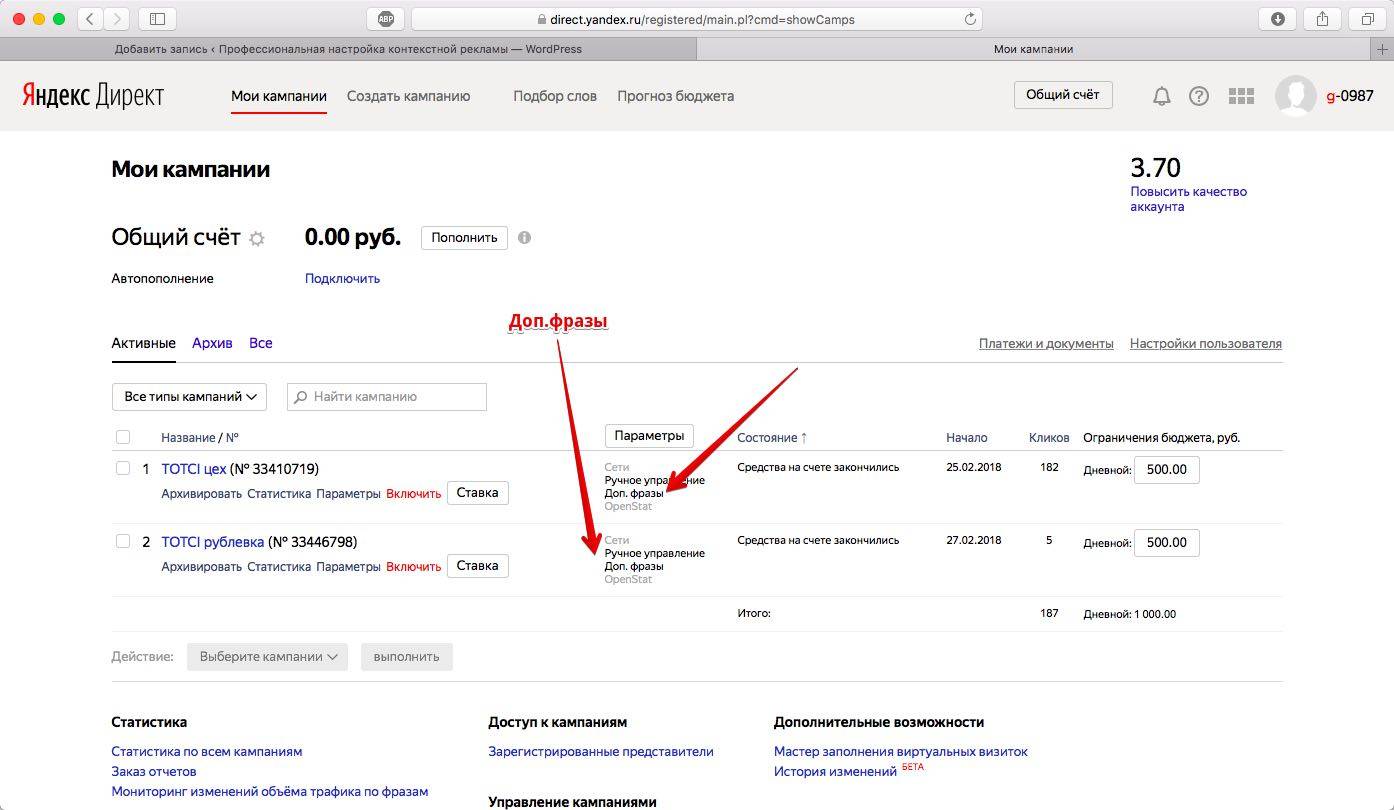
Подробнее о стратегиях Вы можете почитать здесь.
5. Настройте временной таргетинг (в какие дни и часы будет показываться Ваша реклама).
6. Укажите регион показа объявлений. Очень важный пункт. Например, если Вы продаете товары только по Москве, не нужно показывать рекламу по всей России.
7. Заполните контактную информацию для всех объявлений данной кампании.
8. Добавьте минус-слова для кампании (по желанию). Это слова, по которым Вы не хотите рекламироваться.
9. Настройку на тематических площадках РСЯ можете оставить как есть или установить значения на свое усмотрение.
Подробнее об этом можно прочитать здесь.
10. Показ по дополнительным релевантным фразам установите на свое усмотрение.
Подробнее об этом можно прочитать здесь.
12. Нажмите «Дальше» и перейдите к созданию самого объявления.
13. Создайте объявление, которое будет показываться в поисковой выдаче. Укажите заголовок и текст объявления, ссылку на целевую страницу. По желанию добавьте картинку.
По желанию добавьте картинку.
14. Укажите быстрые ссылки (по желанию).
Подробнее об этом можно прочитать здесь.
15. Сделайте подбор ключевых слов, на который будет показываться объявление.
Подробнее об этом можно прочитать здесь.
16. Настройте ретаргетинг (по желанию).
Подробнее об этом можно прочитать здесь.
17. Установите ставки (цену за клик по Вашему объявлению).
18. Отправьте объявление на модерацию.
Готово! Удачной Вам рекламной кампании!
Также читайте:
Была ли статья вам полезна?
Да
Нет
Настройка Яндекс Директ 2020: пошаговая инструкция и руководство
Правильная настройка Яндекс Директ в 2020 году — это фундамент будущего успеха рекламной кампании.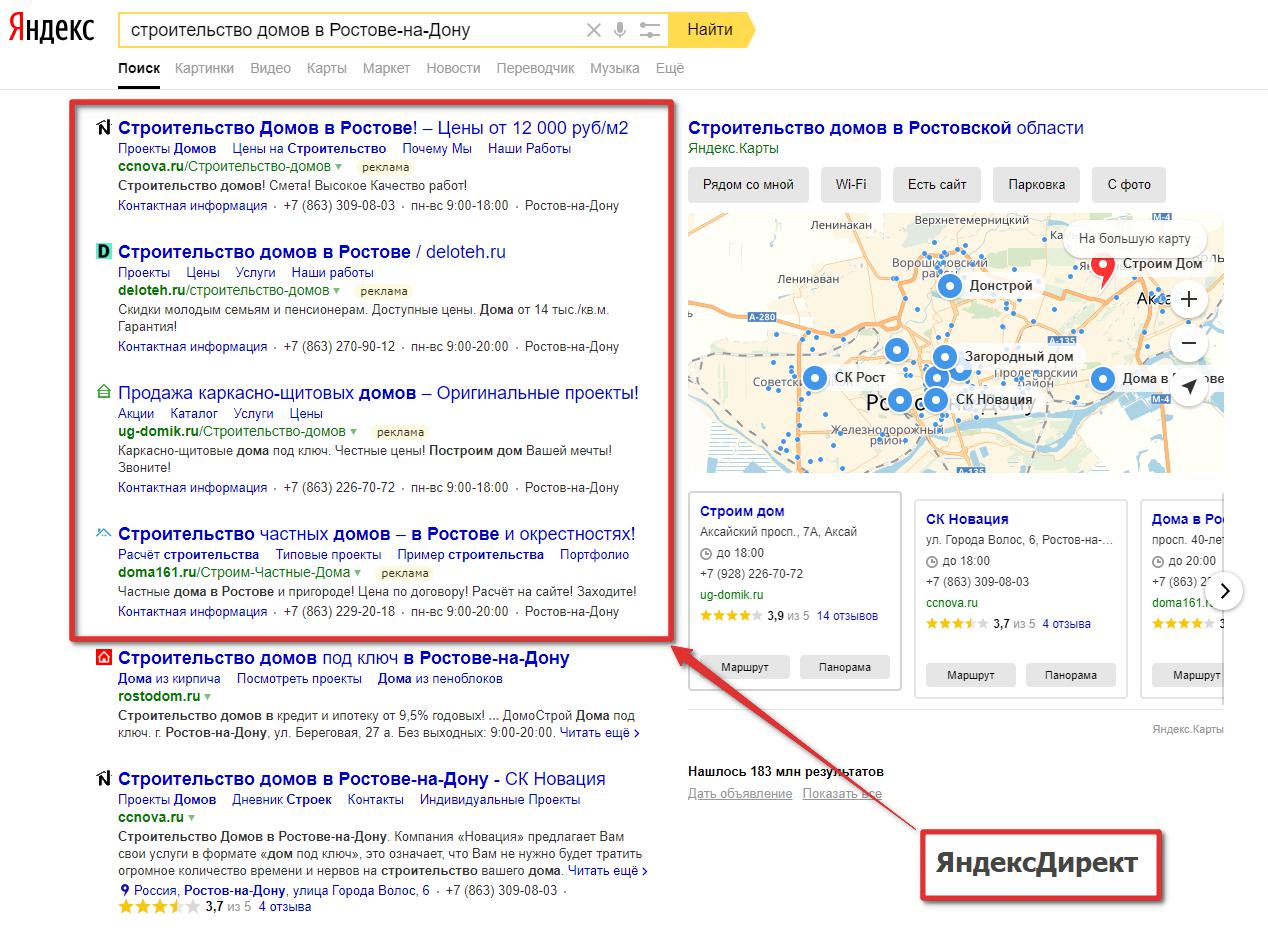
Когда у нас готова целевая страница или сайт, собраны ключевые слова, можно приступать к настройке рекламной кампании в Яндекс.Директ. О том, как это сделать правильно и грамотно в 2020 году, а так же избежать распространённых ошибок, мы расскажем в этой статье!
Получайте до 18% от расходов на контекст и таргет!
Рекомендуем: Click.ru – маркетплейс рекламных платформ:
- Более 2000 рекламных агентств и фрилансеров уже работают с сервисом.
- Подключиться можно самому за 1 день.
- Зарабатывайте с первого потраченного рубля, без начальных ограничений, без входного барьера.
- Выплаты на WebMoney, на карту физическому лицу, реинвестирование в рекламу.
- У вас остаются прямые доступы в рекламные кабинеты, рай для бухгалтерии по документообороту и оплатам.
Попробовать бесплатно >>
Реклама
Чтобы знания, которые ты почерпнёшь из этой статьи были для тебя максимально полезны, последовательно следуй приведённым ниже указаниям, не пропуская ни одного шага.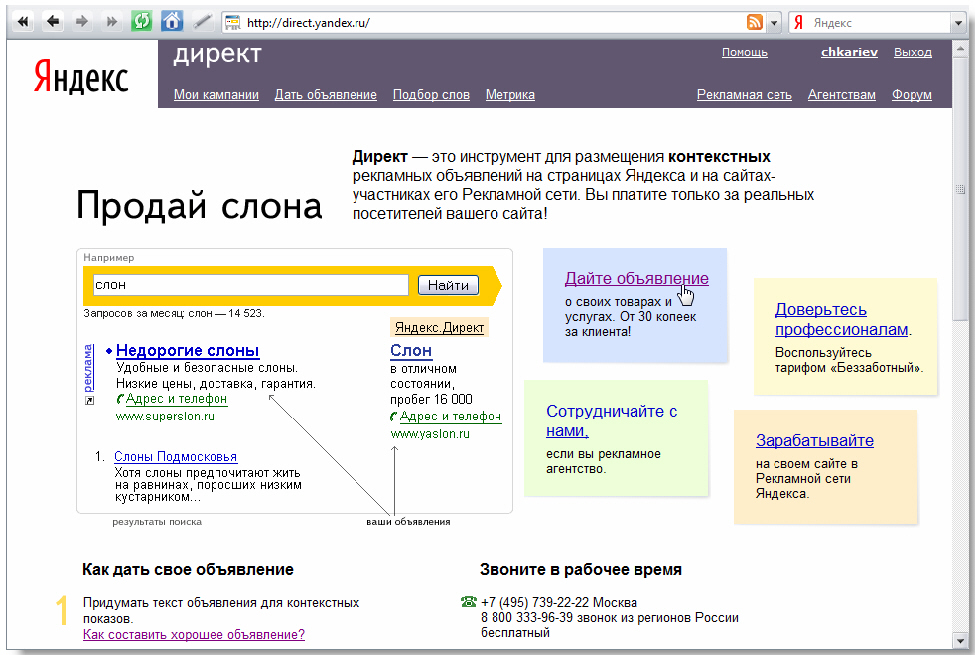 Тогда, ты очень быстро научишься правильно настраивать Яндекс Директ и зарабатывать на этом или привлекать клиентов в свой бизнес.
Тогда, ты очень быстро научишься правильно настраивать Яндекс Директ и зарабатывать на этом или привлекать клиентов в свой бизнес.
Как правильно настроить Яндекс.Директ
Производить настройку мы будем в новом интерфейсе Директа. Заходим на страницу Яндекс Директ — direct.yandex.ru. Нажимаем «Создать кампанию» и выбираем «Текстово-графические объявления».
Далее мы рассматриваем настройку поисковой рекламной кампании, как основного вида рекламы в Яндексе. Про настройку других типов рекламы в Директе, вы можете прочесть в статьях:
Название
В поле «Название кампании» используйте понятные Вам обозначения. Если это рекламная кампания для фирмы, которая изготавливает торты, лучше и назвать кампанию «Торты». Так нужную кампанию будет легче найти в списке других кампаний.
Если у компании несколько направлений деятельности, то под каждое, так же стоит создать отдельную кампанию. Например, «Строительство», «Проекты», «Ремонт». Когда придёт время подводить итоги, так будет удобней формировать отчёты.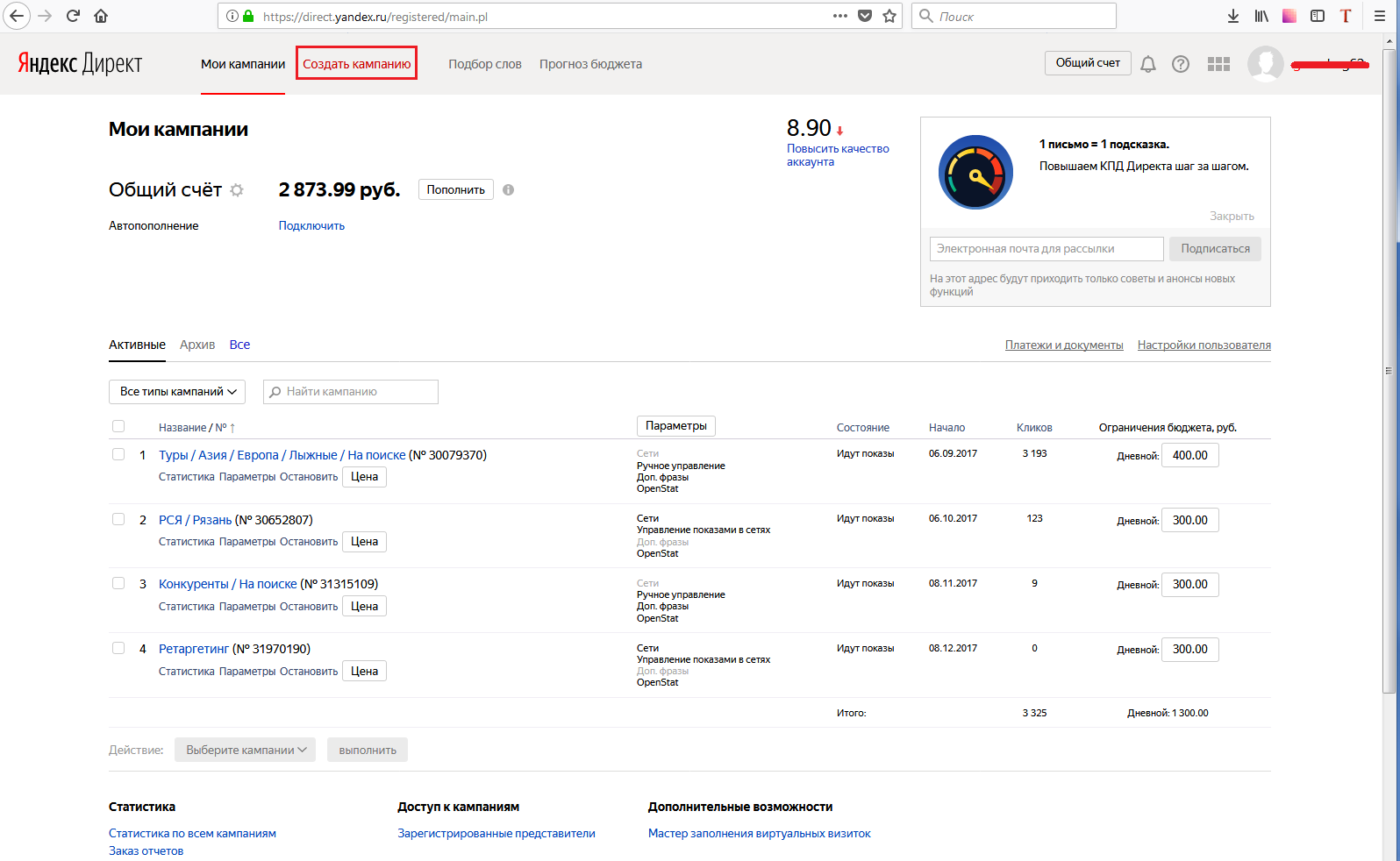
Обязательно разделяйте поисковую кампанию и другие виды: РСЯ, медийная, ретаргетинг, баннер и прочее. В названии можно проставлять соответствующие слова. Например, «Строительство Поиск» или «Ремонт РСЯ».
Расписание показов
Даты проведения кампании
Если хотите начать показ рекламных объявлений сразу же после настройки и прохождения модерации — не меняйте значение в поле «Даты проведения кампании». Дата начала будет сегодняшним днём.
Для продвижения рекламной акции (скидки, распродажа), с ограниченным сроком действия, лучше поставить дату окончания. Тогда не потребуется дополнительно заходить в Директ, для приостановки показов.
Временной таргетинг в Директе
По умолчанию рекламные показы будут идти 24 часа в сутки. Если вы хотите показывать свою рекламу только в определённые часы по определённым дням недели, кликайте «Изменить».
Далее выберите нужные часы или дни для показа рекламных объявлений.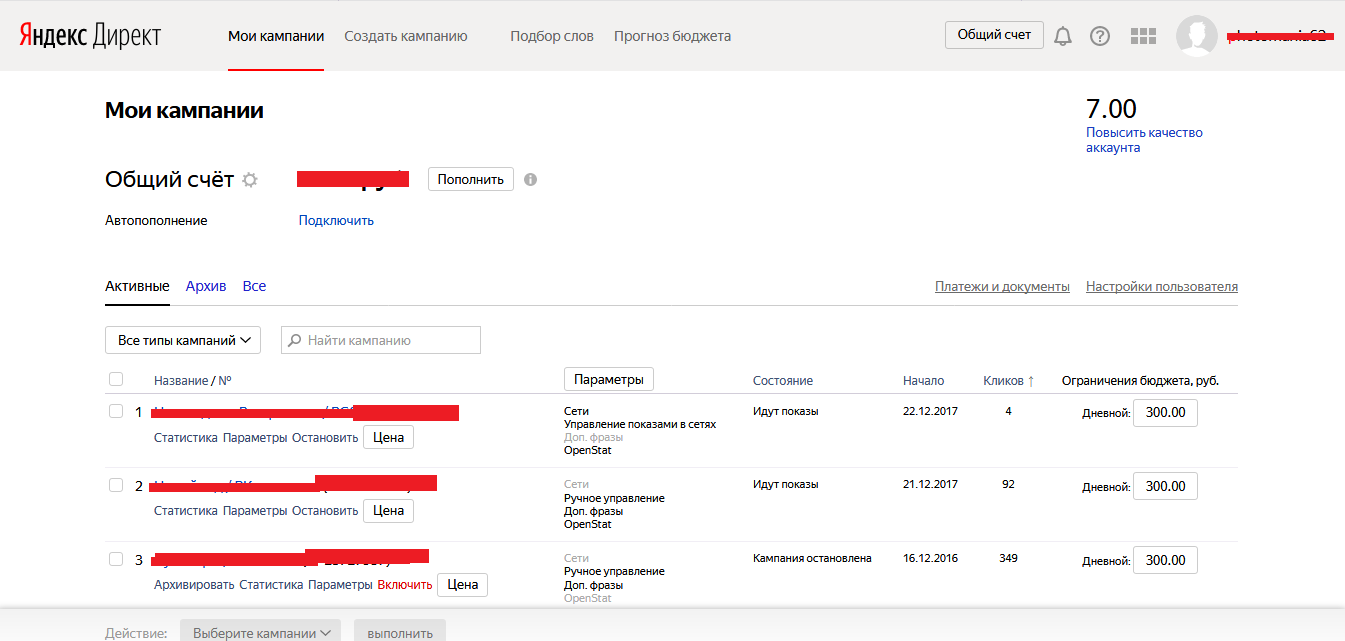 Просто кликайте в нужный квадратик, чтобы отключить или включить показ рекламы в это время. В сумме должно получиться не менее 40 часов в рабочие дней. Так, например можно отключить показ рекламы в выходные дни.
Просто кликайте в нужный квадратик, чтобы отключить или включить показ рекламы в это время. В сумме должно получиться не менее 40 часов в рабочие дней. Так, например можно отключить показ рекламы в выходные дни.
Если необходимо, чтобы система автоматически повышала или понижала ставки по времени, переводим тублер в поле «Режим управления ставками» в положение «Вкл». Затем, с помощью шкалы ниже устанавливаем процент корректировки ставки (от 0 до 200%) и выбираем дни и часы, для которых будет меняться ставка.
Например, если вы рекламируете доставку суши и ролов, то можете повышать ставку по вечерам в будни. В завершении не забудьте нажать «Сохранить» внизу окошка.
География
Регионы показа
Для настройки стран и городов, в которых будет показываться наша реклама, кликаем «Изменить» в поле «Регион показов».
Выберите страну, область, город или населённый пункт, в которых находятся Ваш клиенты. Для этого проставьте галочки в соответствующих полях.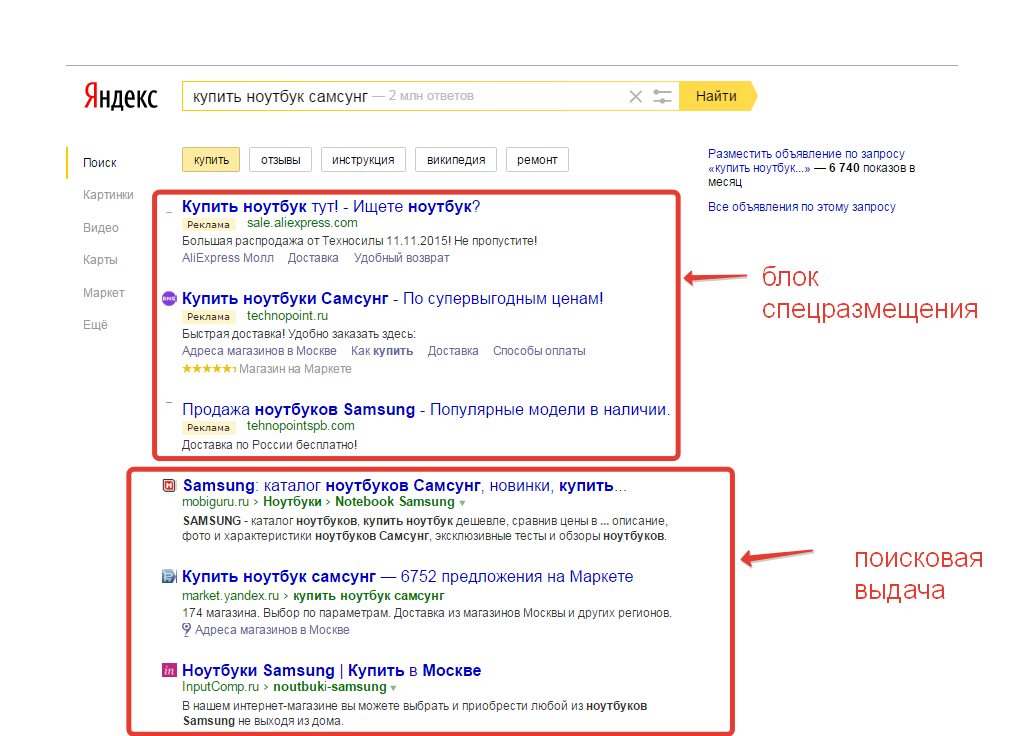 Если вы работаете на всю Россию, разделите рекламные кампании по регионам или округам. Так будет проще отслеживать результативность и анализировать данные по этим кампаниям.
Если вы работаете на всю Россию, разделите рекламные кампании по регионам или округам. Так будет проще отслеживать результативность и анализировать данные по этим кампаниям.
Для каждого региона можно настроить корректировку ставок. Например, в Московской области по понятным причинам она должна быть выше, чем в других регионах.
Более подробно: Настройка ставок по регионам в Я.Директ
Расширенный географический таргетинг
У многих рекламодателей возникает вопрос, что такое расширенный географический таргетинг и ставить ли или убирать галочку в этом пункте настроек. Для начала разберёмся, что означает тот или иной выбор.
Включенный расширенный географический таргетинг разрешает показ рекламных объявлений по запросам, в которых указан региона или город, даже если пользователь находится в другом регионе.
Например, если вы рекламируете оптовую компанию из Москвы и включаете расширенный географический таргетинг, то ваши объявления могут быть показаны пользователям из других регионов, при поиске [оптовых компаний в москве].
Соответственно, при отключении этой опции, вашу рекламу в Яндексе увидят только жители выбранного региона. Поэтому, если Вы не работаете всю Россию, то галочку в этом поле лучше убрать.
Оставить галочку, нужно в том случае, когда жители других регионов могут искать предложения в вашем городе: [гостиницы в Москве] или [прокат авто в Сочи].
Управление показами в Яндекс.Директ
Стратегия показов
Чтобы наша реклама была показана только на поиске, жмём «Изменить» напротив поля «Стратегия».
Выбираем «Только на поиске» и «Ручное управление ставками». Доверять управление ставками самому Яндексу не стоит.
Настройки в сетях
При выборе показов только на поиске, в этом пункте автоматически отобразится «Показы запрещены».
Корректировки ставок
В этом пункте настроек можно задать увеличение или уменьшение размера ставки, в зависимости от пола или возраста, устройства, с которого осуществляется просмотр (мобильное или ПК), а также изменение ставки под конкретную целевую аудиторию.
Например, если Директ настраивается для строительной компании, то человеку удобнее смотреть и выбирать с компьютера или ноутбука, чтобы детально посмотреть дома и проекты, поэтому в этом случае для мобильных ставку можно снизить до 50%.
Но не забывайте о том, что мобильный трафик с каждым годом растёт и для некоторых видов бизнеса является основным. Доставка цветов, пицца, билеты в кино, такси и прочие услуги, заказ которых чаще происходит со смартфона. В таком случае, ставку для мобильных стоит повышать.
Если ваша целевая аудитория преимущественно люди в возрасте, то повысьте ставки для пользователей старше 45, или наоборот снизьте для всех остальных.
Останавливать объявления при неработающем сайте
В зависимости от надёжности хостинга, на котором размещён сайт — в течении суток он может быть недоступен разное количество времени (от 5 минут до 1-го часа). Чтобы в этом время бюджет не тратился впустую, ставим галочку в этом поле галочке.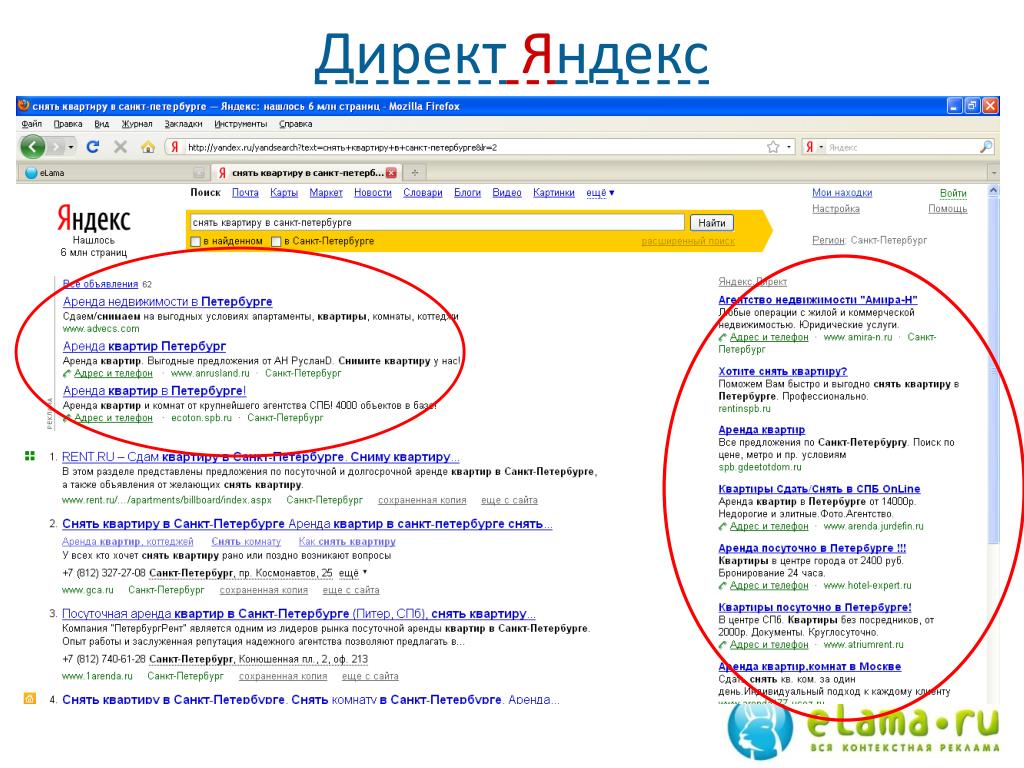 Директ будет мониторить сайт на доступность и когда он недоступен приостанавливать показы рекламы.
Директ будет мониторить сайт на доступность и когда он недоступен приостанавливать показы рекламы.
Визитка
Ставим тублер в позицию «Включить» и заполняем все поля раздела: местоположение, адрес, телефон, название компании, время работы (в будни и выходные) и так далее.
Теперь при показе рекламных объявлений, под объявлением будет показываться контактная информация (телефон и режим работы).
При клике на «Контактная информация», в новой вкладке откроется визитка компании.
Этот пункт настроек важен, как с точки зрения привлечения клиентов, так и с точки зрения оптимизации компании. Клиенты могут посмотреть ваши контакты без перехода на сайт, а для Директа, это делает объявление более качественным.
Метрика
Счётчик Метрики
Далее привязываем к компании систему аналитики. Нажмите «Добавить» напротив пункта «Счётчик Метрики».
В появившемся окне вписываем номер счётчика Яндекс.Метрики, установленной на вашем сайте.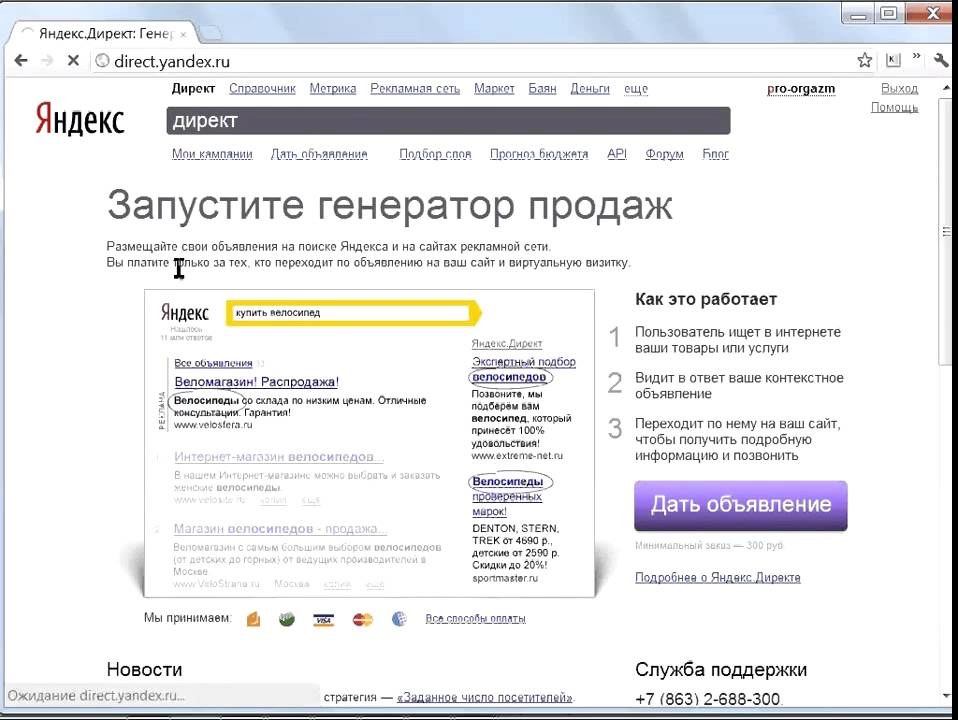 Если вы ещё не поставили на свой сайт метрику, то читайте нашу статью: Как добавить Яндекс Метрику на сайт.
Если вы ещё не поставили на свой сайт метрику, то читайте нашу статью: Как добавить Яндекс Метрику на сайт.
Установите счётчик на сайт и укажите его в настройках рекламной кампании, чтобы получать данные по переходам на сайт по рекламе и конверсиям.
Ключевые цели
Укажите ключевые цели рекламной кампании, чтобы система автоматически корректировала показы в сетях, ориентируясь на достижение этих целей. Ключевые цели важно указывать при настройке РСЯ. В нашем случае можно оставить значение по умолчанию — «Вовлечённые сессии».
Размечать ссылки для Метрики
Поставьте галочку в этом поле, если хотите, чтобы в метрики переходы по рекламе фиксировались в формате http://ваш-сайт.рф/?yclid=12345678 (не более 20 символов). При этом сайт должен корректно отображать страницы по таким адресам.
Добавить метку «_openstat» к ссылкам
Для показа детальной статистики по переходам из Директа, в счётчиках Liveinternet и Openstat — отметьте галочку напротив этого пункта.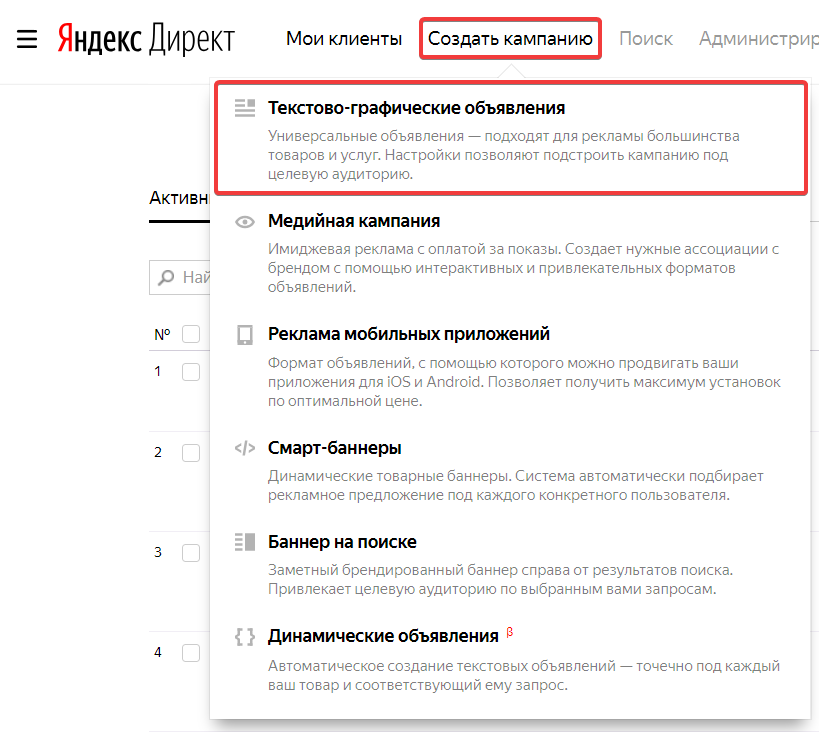
Уведомления
Почтовые уведомления
Укажите почту на которую будут приходить уведомления по работе рекламной кампании. Система будет оповещать вас о заканчивающихся средствах, изменении позиций показа объявлений, приостановки показов по дневному ограничению бюджетов и прочее.
SMS-уведомления
Можно настроить SMS-уведомления — они полностью бесплатны! Лучше ограничиться самыми важными уведомлениями, такими, как остаток средств на счёте и поступление.
Специальные настройки
Запрещённые площадки и внешние сети
Здесь можно добавить запрет на показ объявлений на определённых площадках. Это делается при оптимизации рекламы в РСЯ, для поисковой кампании мы пропускаем этот пункт.
Минус-фразы
Впишите слова и словосочетания, по запросам с которыми объявление показываться не будет. Показы будут запрещены только в том случае, если все слова минус-фразы есть в запросе пользователя. Чтобы вписать минус-фразы, нажмите «Добавить» и напишите их в появившемся окне.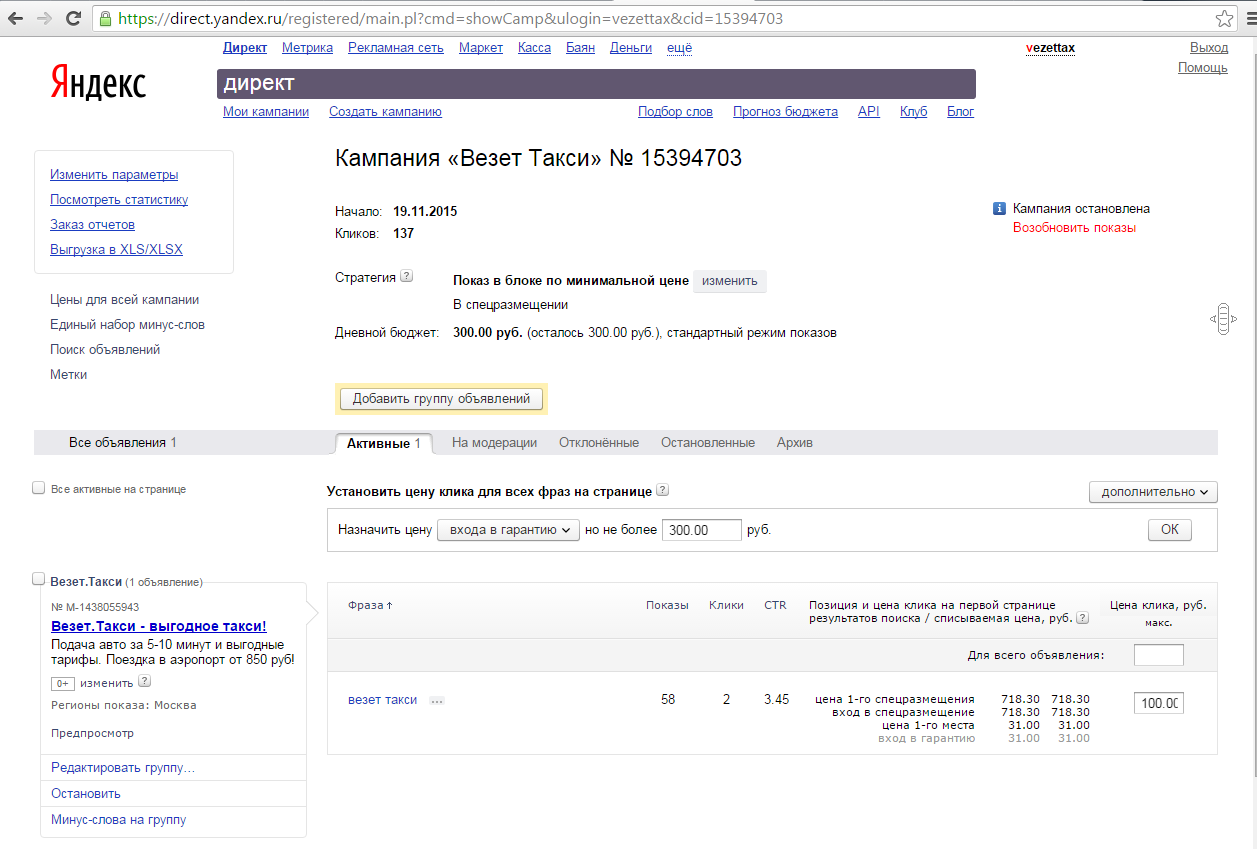
Указать минус-фразы можно через запятую или -. Минус-фраза может содержать до 7 слов и не более 20 000 символов без учета пробелов. Подробнее в статье: Как использовать минус-фразы в Яндекс.Директ.
Дополнительные релевантные фразы
При включенной опции рекламная система сама будет подбирать фразы, которые сочтёт релевантными. Рекомендуем эту опцию выключить, чтобы избежать нецелевых показов по воле Директа. Кликаем «Изменить» в этом пункте.
Появится новое окно, где следует выключить опцию и сохранить внесённые изменения.
Количество групп объявлений на странице кампании
По умолчанию установлено 20 объявлений на страницу. Чем больше объявлений, тем дольше будет загружаться страница. Оптимальное количество — 100.
Запрещение показов по IP-адресам
Эта опция может потребоваться при борьбе с кликфродом (скликиванием). Или для того, чтобы объявления не показывались сотрудникам в офисе. Общее количество запрещенных IP-адресов не может превышать 25.
Пример использования. Сотрудник на складе, чтобы попасть на сайт компании набирает в Яндексе её название. Ему сначала показывается рекламное объявление (вы же рекламируетесь по брендовым запросам), а потом поисковая выдача. Сотрудник не долго думая жмёт на первую строчку, копеечка с бюджета утекает. А если у вас в офисе 1000 сотрудников? Запросите у интернет-провайдера статический IP-адрес или диапазон IP-адресов, если IP динамический. Затем внесите их в список запрещённых.
Отключить подстановку части текста в заголовок
После того, как в Директе появился второй заголовок, необходимость в этом пункте отпала сама собой. Но на всякий случай оставьте опцию включенной.
В этом случае, когда у объявления не указан второй заголовок или два заголовка превышают максимальную длину, часть текста из объявления будет подставлена в заголовок.
Если заголовок после подстановки также слишком длинный, вместо текста из объявления будет использоваться URL-адрес сайта.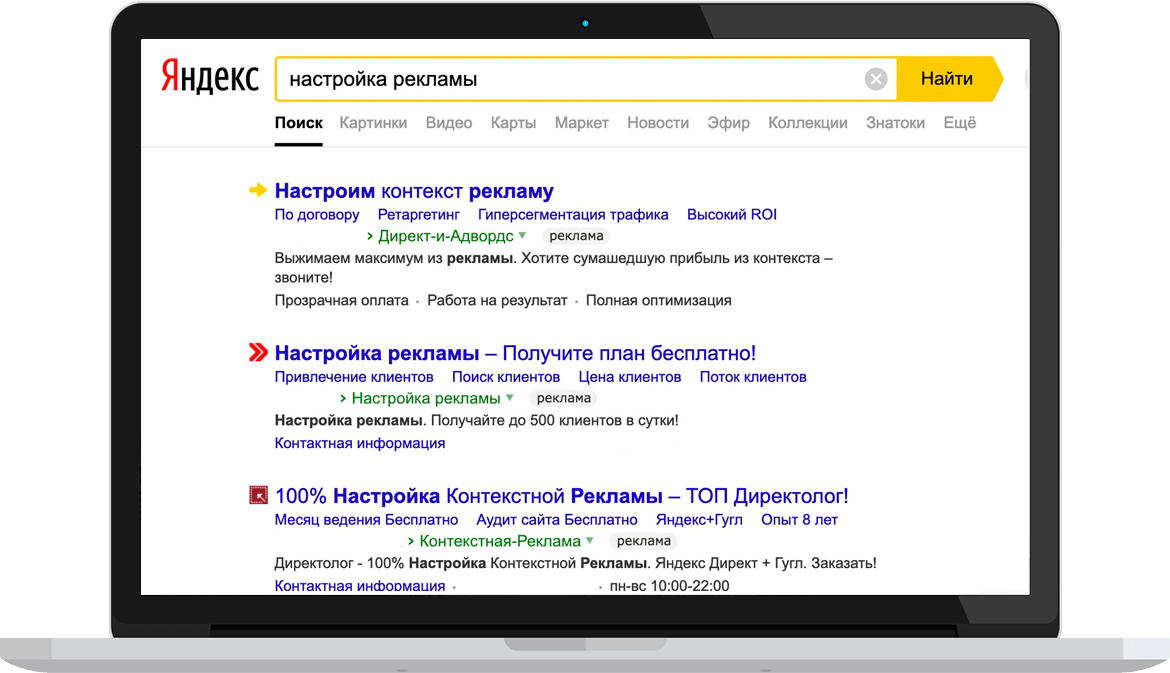
Отображать данные из Яндекс.Справочника
Оставляем опцию включенной. Когда объявления показываются на Яндекс.Картах или в блоке Врезка на поиске, в них будут показаны данные из Справочника. Фото, рейтинг, отзывы.
Наличие этих данных, сделает объявление более заметным и привлекательным.
Не учитывать остановленные объявления конкурентов
Рекомендуем поставить галочку в поле, чтобы при назначении ставки, не учитывались не работающие объявления конкурентов. Таких объявлений и заброшенных рекламных кампаний может быть сотни, что искусственно разогревает аукцион за трафик.
Отключая опцию, учитывайте, что при этом ставки могут сильно меняться в течение дня. Что в свою очередь может привести к сокращению показов и получаемому объему трафика.
Добавить кампанию в самые важные
Включите опцию, если хотите добавить РК в список самых важных. После этого в интерфейсе появится переключатель, который позволяет показать только «Самые важные», либо все кампании.
В завершении жмём «Дальше», чтобы перейти к созданию объявлений.
Создание группы объявлений в Директе
Переходим к созданию групп объявлений Я.Директ.
Название группы объявлений — оставляем по умолчанию.
Тип объявления — текстово-графическое.
Заголовок 1 — сюда пишем либо запрос, по которому будет показано объявление (например, для запроса «Ремонт деревянных домов» — заголовок 1 будет «Ремонт деревянных домов»), либо суть нашего предложения.
Заголовок 2 — здесь дописываем хвост запроса (например, «в Москве недорого»), либо одно из наших преимуществ (например, «выезд на объект бесплатно»).
Текст объявления — раскрываем суть предложения, преимущества и призыв к действию. Пример: «Бесплатная оценка ремонта. Материалы по себестоимости. Звони прямо сейчас!».
Ссылка на сайт — вставляем ссылку на рекламируемую страницу или лендинг.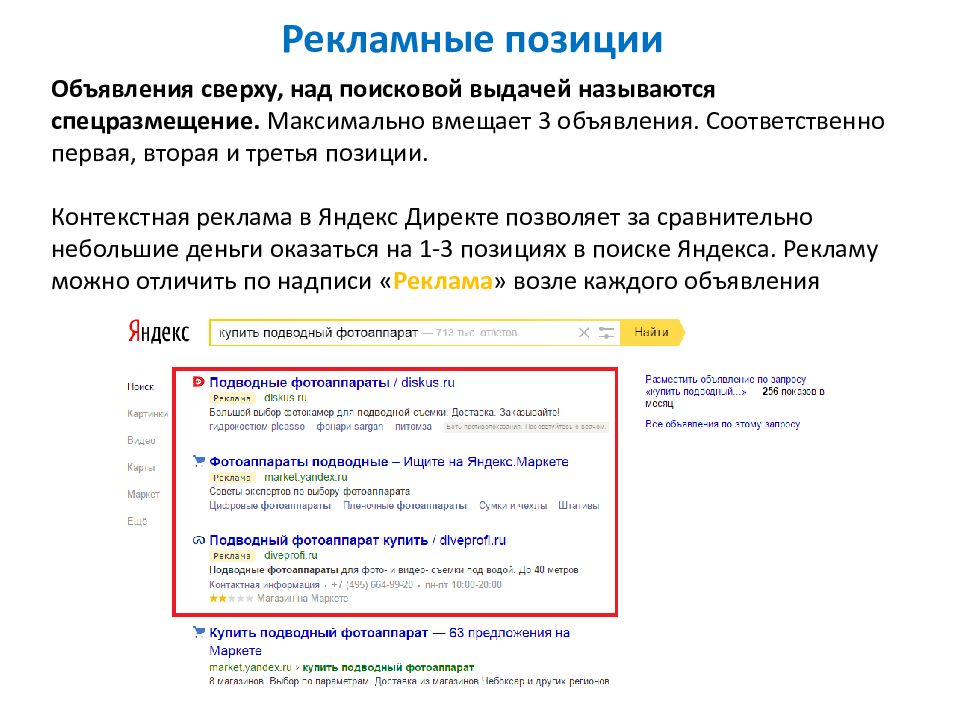
Отображаемая ссылка — это текст, который будет показан вместо URL, после основного домена. Используйте основной запрос или призыв к действию («ремонт-домов» или «заходи-на-сайт»).
Изображения и видео пропускаем.
Быстрые ссылки. Жмём «Добавить» и в открывшемся окне рядом с «Добавить описание к быстрым ссылкам», жмём «Показать».
Далее размещаем 4 ссылки на смежные разделы сайта. Для каждой быстрой ссылки указываем текст, url-адрес и описание. Верху будут показаны изменения, которые вы вносите. Тексты, ссылки и описания не должные повторяться.
Уточнения. В них можно описать особенности предложения или преимущества компании. Они задаются на уровне аккаунта, можно задать не более 4-х уточнений. Уточнений будут показаны только в случае показа рекламного объявлений на 1-ой позиции спецразмещения.
Так как адрес и телефон мы указали на прошлом шаге в разделе Визитка, то сразу переходим к настройке ключевых фраз.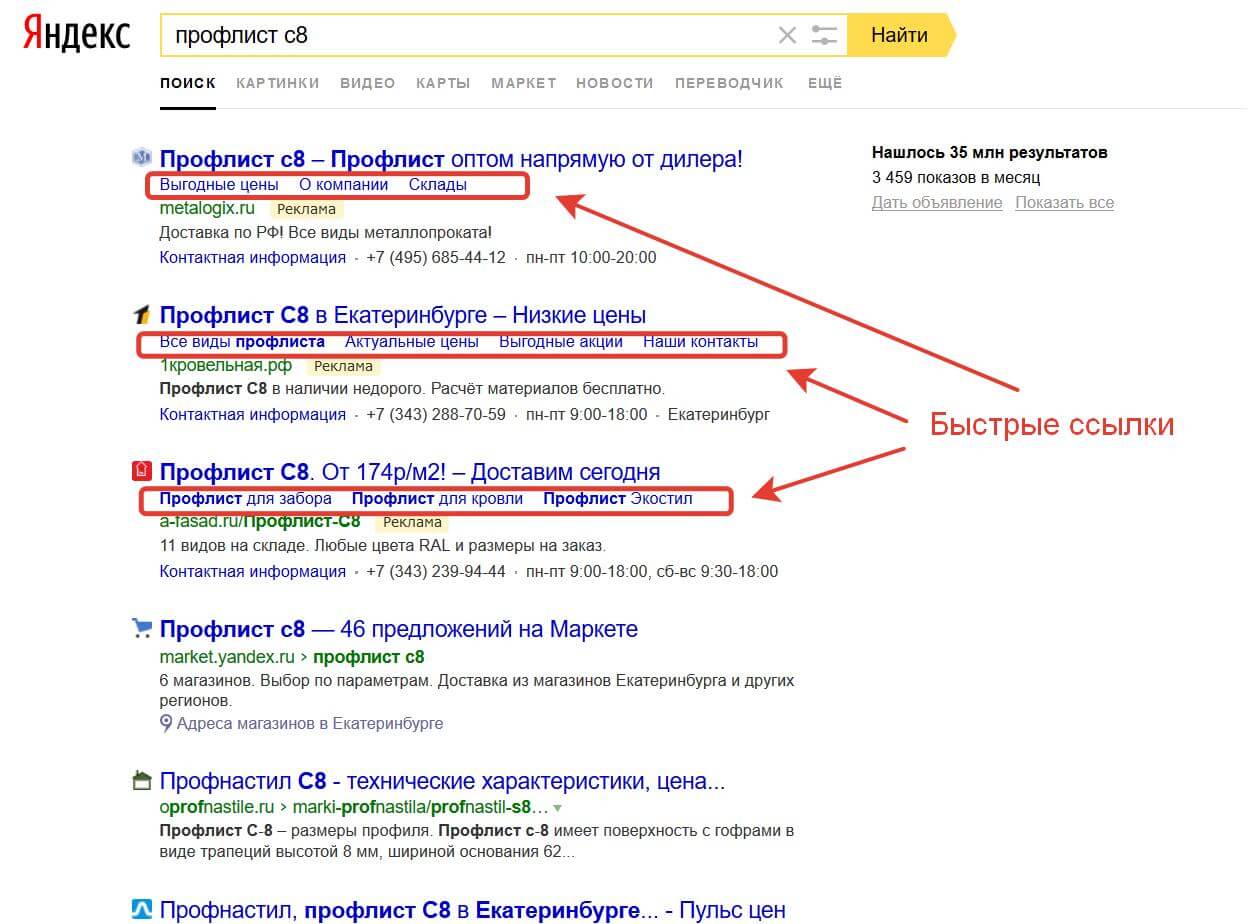 Но перед этим обязательно выключите автотаргетинг.
Но перед этим обязательно выключите автотаргетинг.
Использовать автотаргетинг — нет. Не стоит в выборе ключевых фраз полагаться на рекламную систему, которая заинтересована в том, чтобы вы потратили, как можно больше денег.
Для того, чтобы задать ключевую фразу, скопируйте заголовок своего объявления, вставьте в поле для ключевых слов, с обоих сторон поставив кавычки.
Это обеспечит Вашему объявлению максимальную релевантность необходимому запросу, а кавычки гарантируют, что объявление не будет показано ни по какому другому запросу, кроме закавыченного. Именно такая настройка Яндекс Директа является правильной. Но здесь встаёт проблема, если ключевых фраз 10 или 20 тысяч, то на создание такой рекламной кампании ушли бы месяцы работы! Всё верно, но есть способ, как выполнить такую настройку намного быстрее, об этом мы расскажем в следующий раз, т.к. этот вопрос требует детального обзора.
Оптимизация фраз
Минус-фразы. Добавьте фразы, при наличии которых в запросе объявления из кампании показываться не будут.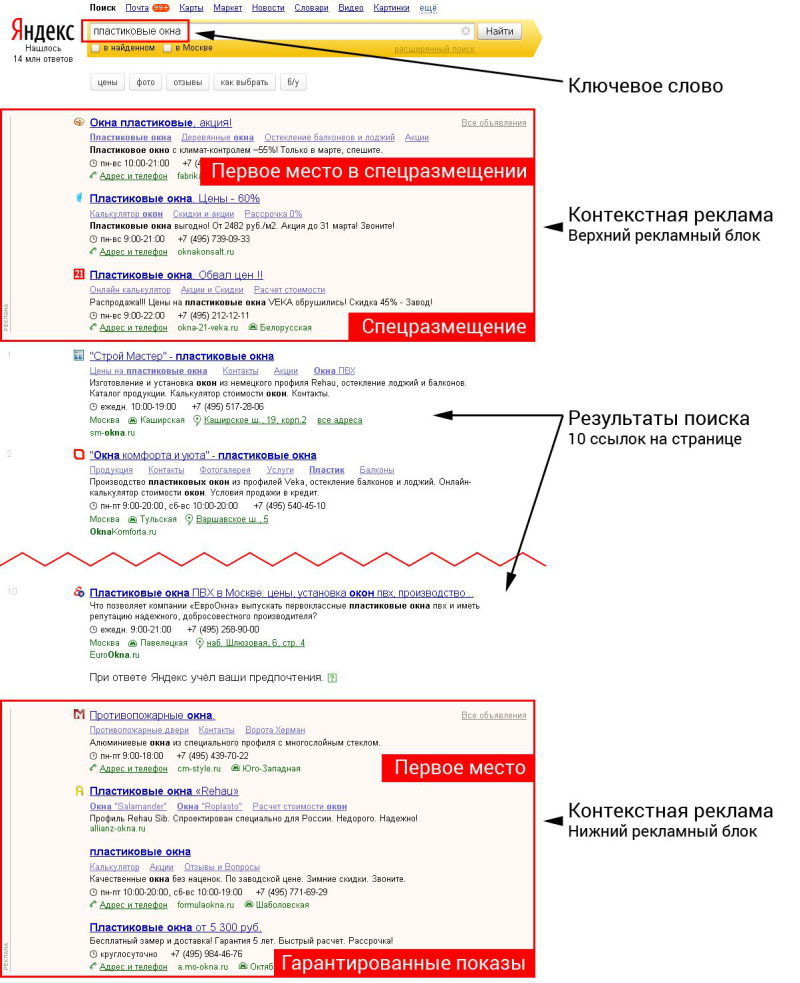 Можно использовать, как отдельные слова, так и целый словосочетания.
Можно использовать, как отдельные слова, так и целый словосочетания.
Более подробно: По какому принципу добавлять минус-фразы в Яндекс.Директ
Минус-фразы на группу. Их можно задать на предыдущем шаге или прямо сейчас. Но при использовании кавычек, этот пункт можно пропустить.
Условия подбора аудитории — эта опция может понадобиться при настройке ретаргетинга в Директе или для показа рекламы по геолокации.
Регионы показа — были выбраны в предыдущем шаге.
Максимальная цена клика для новых и измененных условий показа — указав любое значение в этом поле, можно ограничить максимальную стоимость клика.
Корректировки ставок — были установлены на предыдущем шаге.
Для завершения кликаем «Сохранить» внизу страницы и переходим к выбору ставок за клик.
Обратите внимание, что в первой колонке цифр, указана стоимость клика на аукционе, а в колонке рядом, та стоимость, которую мы заплатим за клик. Снижения удалось достигнуть за счёте релевантности заголовка объявления запросу (ремонт деревянных домов — ремонт деревянных домов). Тем не менее, чтобы попасть в спецразмещение на 1-ую позицию, необходимо поставить значение большее, чем в первой колонке, но списываться будет значение из второй.
После установки ставок нажимаем «Сохранить» и отправляем объявлений на модерацию! Рекламная кампания в Яндекс Директ настроена!
Как запустить контекстную рекламу в Яндекс.Директ без сайта
Что делать, если сайта нет, но нужны клиенты из интернета? Разбираем решение для Яндекса с помощью контекстной рекламы.
Как запустить интернет-рекламу, если нет сайта
Компания может размещать рекламу и находить клиентов в интернете, даже если у нее нет сайта. В этом случае по клику на объявление потенциальный клиент перейдет к информации о компании на другой площадке.
Какие компании могут обойтись без сайта при запуске контекстной рекламы
Иногда компания может обойтись карточкой с информацией вместо сайта:
- Недорогой и понятный продукт, главное — география
У компании простой продукт, не требующий долгого изучения. Клиент и так понимает, что получит, особенных отличий от конкурентов нет, а главный критерий — географическое расположение офиса. К примеру, обувную мастерскую, фотоателье или мастерскую по ремонту бытовой техники часто ищут рядом с домом или работой, а не по конкурентным преимуществам. - Понятная услуга, горящий спрос
Сайт может быть не нужен в ситуации, когда клиенту срочно нужна услуга, которая более-менее одинаковая у всех конкурентов. К примеру, при вызове эвакуатора для сломавшейся машины клиент стрессует, торопится, он не будет изучать и сравнивать сайты, заполнять заявки. Он позвонит по номеру телефона, который будет проще всего достать.
Когда веб-мастеру нужно выбрать поисковик, на который он будет ориентироваться при продвижении, он либо сразу выбирает Яндекс или Google на основании информации о своей аудитории, либо решает в процессе по результатам работы. В этом материале мы рассмотрим Яндекс.
Яндекс.Директ: что еще остается,когда вся выдача в сервисах Яндекса
Многие оптимизаторы, продвигающие сайты в Яндексе, жалуются на поисковик: в топе становится все меньше органической выдачи и все больше сервисов Яндекса — Маркета, Коллекций, Кью, Дзена и других. А недавно Telegram-канал «Контекстная реклама» заметил, что Яндекс увеличивает количество рекламы: в результатах поиска пять первых позиций занимают рекламные объявления.
Выдача Яндекса с рекламными объявлениями
Неназванный источник подтвердил, что Яндекс действительно проводит такой эксперимент:
«Демонстрация пяти рекламных ссылок в верхней части страницы выдачи в настоящий момент осуществляется для ограниченного числа рекламодателей. Если эксперимент докажет свою эффективность, то в будущем результаты поиска могут получить такой вид на постоянной основе. Об этом мы сообщим отдельно».
Бороться с этим нельзя, поэтому приходится подстраиваться и пытаться занять место на первой странице: использовать площадки Яндекса для продажи товаров и услуг и размещать контекстные рекламные объявления.
В статье «Яндекс.Директ: как настроить самостоятельно» мы разбирали настройку рекламной кампании. В этом материале сосредоточимся на посадочной странице для компаний, у которых сайта нет.
Пошагово: как настроить контекстную рекламу в Яндекс.Директ без сайта
Вместо сайта может быть другая посадочная страница со всеми контактами и нужной информацией. При настройке рекламы в Директе можно использовать три варианта.
Виртуальная визитка
В выдаче встречаются рекламные объявления без указания сайта, на этом месте ничего не написано. Значит, по клику пользователь перейдет на виртуальную визитку с контактами.
Контекстная реклама без сайта
Виртуальная визитка выглядит как минималистичная карточка компании без особенного оформления. На ней только главная информация, интересующей клиента: как связаться с компанией или специалистом и по какому адресу находится офис.
Карточка с главной информацией
При заполнении настроек объявления веб-мастеру нужно заполнить графы Виртуальной визитки, она находится в разделе Контактная информация.
В нее входит название компании, телефон, сотрудник или представитель отдела, с которым нужно будет общаться по этому телефону, точный адрес, e-mail для писем и небольшое описание на 200 знаков.
Заполнение информации для карточки
В этом же разделе в блоке «Страница перехода» нужно выбрать пункт «Виртуальная визитка». Если других вариантов нет, она будет показана на любом устройстве пользователя, с которого он перейдет по ссылке из рекламы.
Настройки страницы перехода
Турбо-страница
Другой вариант — сделать посадочную страницу по ускоренной технологии Турбо. Такие страницы быстро загружаются, выглядят минималистично, их просто сделать даже новичкам. Если в качестве посадочной выбрана Турбо, то в объявлении на месте ссылки на сайт будет просто написано «Турбо-страница»:
Контекстная реклама с Турбо в выдаче
Этот формат подойдет и для товарных витрин, и для презентационных страниц с информацией. Некоторые оформляют в Турбо формы для сбора заявок:
Посадочная страница в формате турбо
На Турбо-странице может быть текст, телефоны, адрес компании, ссылки на соцсети, изображения, формы заявки, товарные позиции и другие элементы, в зависимости от вида сконструированной страницы в редакторе. Внизу будет плашка с указанием, что эта страница сделана по технологии Турбо.
Формат посадочной для объявления контекстной рекламы выбирают в настройках. Отметить Турбо в качестве посадочной нужно в разделе «Контактная информация», Если никаких вариантов больше нет, она будет и на десктопах, и на мобильных.
Выбор Турбо-страницы в качестве посадочной
В этом же месте можно добавить страницу — сделать самостоятельно, использовать шаблон или выбрать из созданных ранее.
Если вы выберете шаблон, то конструктор предложит довольно много вариантов для разных сфер и назначений — оформления каталога магазина, карточки товара, статьи, презентационной страницы, визитки и других страниц.
Конструктор Турбо
В выбранном шаблоне можно менять, перетаскивать и переименовывать все блоки, менять тексты, количество кнопок и элементов, цвета заливок и иллюстрации. После создания страницы внизу нужно отредактировать форму для заявки.
Конструктор Турбо-страницы
Проверьте, как ваша страница выглядит на десктопе, планшете и мобильном устройстве.
После сохранения итогового варианта не забудьте опубликовать страницу, чтобы ее можно было использовать для рекламы.
Группа в соцсетях
Если у компании есть активная группа в социальных сетях, в которой удобно выбирать продукты и делать заказыы, можно использовать ее в качестве посадочной. Подойдет официальная группа или публичная страница в социальной сети — группа в ВКонтакте или Фейсбуке, профиль в Инстаграме или Твиттере.
Если вы выбрали соцсеть как посадочную страницу, убедитесь, что соблюдаете все пункты:
- целевая аудитория зарегистрирована в этой соцсети;
- группа открыта для доступа;
- есть полная информация о продукте, ценах и доставке, пользователи легко могут выбрать товар;
- прямо в группе можно задать вопросы и сделать заказ, не переходя на сторонние площадки.
В разделе «Контактная информация» выберите пункт «Ссылка на сайт или соцсеть» и введите ссылку на группу в ВКонтакте или Facebook и задайте вид отображаемой в объявлении ссылки — такой же или сокращенный.
Выбор группы в соцсети как посадочной страницы
В этом случае в объявлении на месте ссылки на сайт будет ссылка на группу.
Вид объявления в выдаче
Как считаете, такая стратегия подойдет только как временное решение, пока сайт в разработке, или можно нормально работать без сайта и получать клиентов из Директа?
Реклама в Яндекс.Директ без сайта: все способы
Можно ли обойтись без сайта?
Контекстная реклама без сайта не позволяет в полной мере выполнить эффективное продвижение товара или услуги. Такой вариант имеет место лишь в том случае, если вы реализуете простой, недорогой и понятный любому человеку продукт. В других случаях вы скорее всего просто не вызовете доверие потенциального покупателя.
Вы можете рекламировать свои услуги или товары, не имея при этом сайта. В Директе это делается с помощью турбо-страниц и виртуальных визиток. В Google AdWords можно сделать объявление только с номером телефона. Наконец, допускается вести аудиторию с объявления на социальную сеть.
Виртуальная визитка в Яндексе
Тут все просто: человек кликает по объявлению, после чего оказывается не на полноценном сайте, а на небольшой визитке, созданной Яндексом.
Виртуальная визитка
Можно нажать и по ссылке около объявления. На поиске это «Контактная информация», а в сетях — «Адрес и телефон».
Расположение ссылки на визитку в объявлении Яндекс.Директ
Вы оплачиваете переход по визитке таким же образом, как и клик по простому объявлению. Особенности параметров рекламы при этом не сильно разнятся. Вы формируете кампанию на поиске в Директе, но не указываете при этом URL сайта. Далее прописываете поля виртуальной визитки. Следовательно, при настройке групп объявлений вы не заполняете следующее поле:
Заполняем нужные поля при создании группы объявлений
Затем активируйте переключатель «Виртуальная визитка». Откроется новое окно с дополнительными полями для заполнения:
Активируем переключатель «Виртуальная визитка»
Здесь можно задать контактные данные и адрес на всю кампанию. Так визитка лучше сработает для каждой рекламной группы, относящейся к выбранной кампании. Вот что вы получите в результате:
Указываем контактные данные
Весь трафик будет направлен на визитку. У нее есть несколько преимуществ. Главный плюс: она делает рекламу более видимой в выдаче и, как следствие, более кликабельной. В объявление автоматически включаются такие элементы:
- часы работы и телефон компании,
- метро или монорельс (для Москвы и Санкт-Петербурга),
- ссылка «Телефон и адрес» в РСЯ или «Контактные данные» на поиске.
Второе преимущество: направляющие на визитки объявления хороши для звонков, отправки заявок, оформления заказов и т.д. Все это с легкостью делается с мобильного устройства. Чтобы позвонить, человеку надо лишь кликнуть по телефонному номеру.
Номер телефона в объявлении
Еще одно достоинство: в объявлении есть лишнее пространство для продающего текста, присоединенное к основному. Пользователь видит его в объявлении. В поле «Подробнее об услуге или товаре» вы можете прописать выгоды или полезные сведения, которые не уместились в основной текст рекламы.
Турбо-страницы
Это бесплатный инструмент Яндекса, обеспечивающий целевой трафик как из поиска, так и из сети Яндекса. Такие страницы рекламодатель делает вручную, после чего использует в Директе в рекламных целях. Кстати, с недавних пор турбо-страницы можно использовать не только для рекламы в Директе, но и в любых других рекламных системах.
Система направляет людей на турбо-страницу. Это страница Яндекса, на которой люди и оставляют заявки. Ее загрузка происходит моментально, причем даже на смартфонах с медленным или проблемным интернетом. Вот пример готовой турбо-страницы для мобайла:
Пример турбо-страницы
Не так давно появилась возможность создавать турбо-страницы и для десктопных устройств. Выглядят они максимально просто и незамысловато. Возможности пользователя на турбо-страницах ограничиваются следующим:
- заполнить форму и отправить заявку;
- позвонить в компанию в один клик.
Алгоритм формирования турбо-страницы включает несколько этапов. На первом нужно прописать параметры новой РК.
Создание кампании
Затем жмем «Далее» и переходим к параметрам группы объявлений. Кликаем «Турбо-страница», потом «Добавить».
Добавляем турбо-страницу
В редакторе турбо-страниц сделайте первую страницу и присвойте ей наименование. Вы можете обозначить шаблон из имеющихся или сделать страницу с нуля. Вам доступна навигация будущего «сайта». Это комплект секций в конкретной последовательности. Их расположение и содержание можно менять.
Редакторе турбо-страниц
Отредактируйте секции. Выберите их в меню сбоку друг за другом. В блоке предварительного просмотра вы увидите результат своей работы.
Сделайте шапку: закрепите ссылку на картинку, введите текст и укажите элементы:
- логотип,
- кнопку,
- телефонный номер,
- меню.
Выполните настройку внешнего вида других блоков страницы. Здесь можно настроить буквально все: от типа шрифта до цвета фона.
Добавьте и отредактируйте поля оформления заявки. Добавьте кнопку призыва к действию и описание для нее.
Настраиваем внешний вид блоков
Затем укажите email, на который будут идти заявки с турбо-страницы. Примерное время доставки письма — 2 минуты с момента отправки заявки. Конечный пункт — письмо благодарности. Оно демонстрируется пользователю после заполнения всех форм.
Когда все будет готово, еще раз проверьте страницу в режиме просмотра, после чего оформите как черновик и опубликуйте. Далее запустится проверка турбо-страницы вместе с группой объявлений на корректность. Отслеживать отчет по страницам можно в Метрике.
Статистика по турбо-страницам
Здесь сосредоточены данные о трафике и взаимодействии людей с контентом. Представлен также перечень популярных турбо-страниц.
На соцсеть
Вы можете вести рекламу на пост в социальной сети. Вместо URL указывайте ссылку на пост в поле «Ссылка на сайт». Можно выбрать закрепленный пост или вики-страницу Вконтакте.
Пропишите данные в поле «Отображаемая ссылка».
Заполните поле поле «Отображаемая ссылка»
Такой вариант имеет немало интересных возможностей. Вы можете выполнить красивое оформление постов в соцсетях, чтобы использовать их в таргетированной рекламе. На Facebook, например, есть возможность создания сайта внутри соцсети. Вы должны иметь заранее подготовленный пост, вики-страницу или сайт внутри социальной сети.
Объявление «Только номер телефона» в Google Ads
Вы можете задействовать в рекламной кампании не только Директ, но и AdWords. Здесь есть возможность создания объявления формата «Только номер телефона». Эта реклама демонстрируется исключительно на тех устройствах, с которых можно позвонить. Переход по такой рекламе ведет не на сайт, а на автозвонок. Причем нет разницы, по какой части объявления кликает пользователь.
Пример объявления «Только номер телефона» в Google Ads
Если основная ваша цель — звонки от «горячих» клиентов, то такой тип рекламы подходит идеально. Однако продвигаемый продукт должен быть простым и понятным для аудитории. Учитывайте, что если пользователь захочет узнать больше информации о нем, то у него не получится перейти на ваш сайт; он сможет только позвонить.
В рекламном креативе обязательно нужно прописать все полезные сведения о товаре или вашей компании. Например, адреса, уточняющую информацию и структурированные описания. Все это сделает рекламу видимой в выдаче Google. За каждый клик по вкладке звонка или по заголовку объявления вы отдаете ставку, которую прописывали в параметрах аккаунта. Механика здесь следующая:
- Объявление отправляется на аукцион и оказывается на поиске Google.
- Пользователь кликает по рекламе.
- На смартфоне или планшете открывается вкладка для набора номера — того, что указан у вас в параметрах объявления.
- Посетитель жмет по вкладке для вызова, чтобы позвонить.
Чтобы создать рекламный креатив рассматриваемого формата, задайте следующие параметры:
Настройка объявления
Обязательные для заполнения блоки — «Наименование организации», «Телефонный номер» и «Строчка для описания 1». Строчка «Отображаемый URL» заполнять не обязательно. Вкладка «URL подтверждения» необходима для того, чтобы Google проверил объявление. Укажите здесь адрес страницы в социальной сети, например, группы «Вконтакте». На этой странице должен быть такой же телефонный номер, что указан в рекламном креативе.
Плюсы и минусы контекста без сайта
Выполнять запуск контекстной рекламы, не обладая при этом полноценным сайтом для обработки заявок, в некоторых случаях даже выгодно:
- Не нужно ждать загрузки сайта. Благодаря этому процент пользовательских отказов будет не таким большим.
- Быстрое оформление заявки. Пользователь не будет долго изучать большие объемы информации, прежде чем совершить покупку. Заявка будет сделана в считанные секунды.
- У рекламодателя есть отличный способ в короткие сроки сделать тест собственного предложения. Оно должно четко совпадать с конкретным товаром или услугой. Допустим, вы продаете одну модель ботинок, а не обувь в целом. Либо оказываете экстренные услуги (фото на паспорт, эвакуация авто и т.д.).
Из недостатков следует отметить крайне ограниченный функционал и невозможность продвижения «сложных» и дорогих продуктов. Например, используя виртуальную визитку, вы ограничены 200 символами текста. На сайте же вы могли бы создать целый блог. Вы не можете использовать любые фото, видео или интегрироваться с соцсетями. Снижается доверие к компании, не имеющей полноценного сайта. Также могут быть проблемы и с узнаваемостью. Увидев единожды название и реквизиты компании, пользователь вряд ли сможет их запомнить.
Вывод простой: если вам нужно тестировать рекламу, либо продвижение вашего продукта не предполагает обязательное использование сайта, то смело запускайте контекст на визитку, соцсеть или турбо-страницу.
Создание поисковой рекламной кампании в Яндекс.Директе – eLama
В этой инструкции рассматриваем старый интерфейс Яндекс.Директа.
Чтобы создать рекламную кампанию, зайдите в Яндекс.Директ и нажмите кнопку «Запустить кампанию».
Вы увидите окно «Добро пожаловать в Яндекс.Директ».
В этом окне нужно будет указать email, выбрать страну и установить удобный для вас интерфейс. Обратите внимание, что параметр с выбором страны устанавливается только один раз. От него зависит, в какой валюте вы будете оплачивать рекламные кампании в Директе. После сохранения первой рекламной кампании изменить валюту аккаунта будет невозможно.
Далее необходимо согласиться с условиями договора об обработке данных и нажать кнопку «Начать пользоваться сервисом».
Для начала нужно определить тип рекламной кампании. От типа кампании зависит то, где будет показываться ваше объявление, а также то, какие настройки вы сможете задать. Мы рассматриваем процесс создания кампании на примере «Текстово-графических объявлений», так как они являются универсальными и подходят для рекламы большинства товаров и услуг.
После этого переходим к созданию рекламной кампании — нажимаем кнопку «создать кампанию».
Шаг 1. Настройка рекламной кампании
1. Название кампании
Для начала дайте своей кампании простое и понятное название.
2. Расписание показов
Даты проведения кампании. Дата начала устанавливается автоматически, но вы можете изменить ее вручную. Дополнительно можно задать дату окончания кампании (например, если вы запускаете ее под конкретную акцию с определенными сроками).
При необходимости можно задать временной таргетинг — это время, в которое будет показываться ваша реклама. По умолчанию объявления показываются круглосуточно, но есть ситуации, когда это нецелесообразно.
Например, у вас нет возможности получать заявки с сайта, вы обрабатываете их по телефону и хотите, чтобы пользователи обращались к вам только в рабочее время. Как раз для таких ситуаций и будет необходим временной таргетинг.
Чтобы начать работать с параметром, нажмите кнопку «изменить».
Зададим временной таргетинг, ориентируясь на пример выше. Представим, что мы работаем с 10:00 до 19:00 с понедельника по пятницу, хотим, чтобы объявление показывалось только в это время. Итак: нажимаем кнопку «изменить» рядом с временным таргетингом и вручную настраиваем выбранные параметры: убираем галочку из чекбокса напротив «сб» и «вс», а с понедельника по пятницу удаляем неподходящие нам часы, кликнув по ним.
Примечание: временной таргетинг ограничивает время показов объявлений, а не кликов по ним. Переход по объявлению может произойти значительно позже показа, если пользователь, например, оставил вкладку с объявлением на несколько часов, а потом вернулся и перешел по нему.
Обратите внимание на пункты:
Поставьте или уберите галочку — в зависимости от того, хотите ли вы показывать рекламу в праздники и рабочие выходные.
Часовой пояс необходимо указывать тот, в котором находится ваша аудитория. Например, если физически вы в Воронеже, но настраиваете рекламу для Москвы, то выбирайте часовой пояс столицы.
3. География
Здесь выбираем регион или регионы показов. При необходимости вы можете включить расширенный географический таргетинг, подробнее о нём здесь.
4. Управление показами
В Яндекс.Директе существует несколько стратегий управления показами: ручная (вы самостоятельно задаете ставки) и автоматические (полностью автоматизированный процесс).
Для первой кампании мы рекомендуем выбрать ручное управление показами. Так вы сможете накопить статистику и понять, какая стратегия будет для вас оптимальной.
Важно:
По умолчанию в Яндекс.Директе реклама показывается на поиске и в РСЯ. Чтобы реклама была только на поиске, нужно выбрать пункт «Только на поиске».
При ручном управлении ставками можно указать дневной бюджет. Рассчитать его просто: разделите общий месячный бюджет на количество дней, в которые вы планируете показывать рекламу.
Кроме того, здесь можно выбрать режим показа:
- Стандартный (объявления будут показаны каждый раз, когда они могут быть показаны в принципе).
- Распределенный (система будет ориентироваться на дневной бюджет и постарается распределить его на все время).
Далее вы можете задать корректировки ставок.
Они позволят повысить или понизить ставку при показе объявления определенной аудитории или в определенном формате. Например, вы можете понизить ставку при показе рекламы на мобильных устройствах (максимум на 50%) или сделать так, чтобы рекламу не видели пользователи, которые уже посещали ваш сайт.
Примечание: не забудьте поставить галочку напротив пункта «Останавливать объявления при неработающем сайте». Это позволит вам не показывать рекламу при недоступном сайте, не расходуя тем самым бюджет впустую.
5. Визитка
Вы можете создать визитку со всеми контактными данными. Она привлечет дополнительное внимание к объявлению и поможет потенциальным клиентам быстро с вами связаться.
Чтобы создать её, нажмите на «нет» напротив пункта «Использовать единый адрес и телефон», оно автоматически изменится на «да», а вы сможете заполнить все необходимые пункты. Подробную информацию можно найти здесь.
6. Метрика
Здесь необходимо указать счетчик Яндекс.Метрики. Счетчик метрики нужно задавать обязательно, иначе статистика не будет собираться. Подробную инструкцию можно найти здесь.
Поставьте галочку напротив пункта «Размечать ссылки для Метрики».
Если вы хотите следить за результатами РК с помощью систем аналитики Openstat или Liveinternet, то добавьте метку «_openstat» к ссылкам. Более подробная информация здесь.
7. Уведомления
Можно включить уведомления по email:
Или по SMS (это бесплатно для рекламодателей):
8. Специальные настройки
Здесь можно добавить минус-фразы (слова и словосочетания, по запросам с которыми ваша реклама не будет показываться).
Про особенности работы с минус-фразами в Яндекс.Директе можно прочитать тут.
Чтобы добавить минус-фразы, нажмите кнопку «добавить».
В появившемся окне введите необходимые минус-фразы через запятую или «-». После этого нажмите кнопку «сохранить».
При необходимости можно включить дополнительные релевантные фразы. Директ проанализирует вашу тематику и добавит к семантике дополнительные ключевые фразы. Мы советуем аккуратно подходить к этой возможности при создании первой РК, пока у вас нет накопленной статистики и опыта.
Чтобы включить показы по дополнительным релевантным фразам:
Что еще можно настроить в этом блоке:
- Количество групп объявлений на странице кампании. Указывайте столько, сколько вам удобно.
- Запрещение показов по IP-адресам (может пригодиться, например, если вы работаете в крупной компании и не хотите, чтобы реклама показывалась сотрудникам).
- Отключить подстановку части текста в заголовок. Подробнее здесь.
- Разрешить отображать данные из Яндекс.Справочника при показе объявлений на Яндекс.Картах и в блоке Врезка. Это могут быть фотографии вашей компании, отзывы о ней и др.
- Не учитывать автоматически остановленные объявления конкурентов при выставлении ставок. Подробнее об этом здесь.
На этом первый этап создания рекламной кампании завершен. Нажимаем кнопку «дальше» и переходим ко второму шагу.
Шаг 2. Создание группы объявлений
При создании следует помнить, что объявления должны быть релевантны выбранным ключевым фразам, т. е. тем поисковым запросам, по которым они показываются.
1. Название группы объявлений
Название должно быть таким, чтобы вы сами понимали, что это за группа объявлений.
Можно дать название в соответствии с теми ключевыми фразами, которые в этой группе будут.
2. Объявление
Мобильное объявление. По умолчанию объявления Директа показываются на десктопах и мобильных устройствах, но вы можете настроить отдельное мобильное объявление. Подробнее читайте здесь.
Тип объявления. Выбираем тип «Текстово-графическое».
Заголовок 1. Это обязательный элемент объявления. Заголовок должен быть понятным, конкретным и привлекающим внимание. Например, можно вынести в заголовок ключевую фразу.
Заголовок 2. Это необязательный элемент. Старайтесь делать второй заголовок короче, можно упомянуть УТП, спецпредложение и т. п. Но следует учитывать, что второй заголовок показывается не всегда, поэтому не стоит указывать в нем самую важную информацию. Составляйте второй заголовок так, чтобы без него объявление не утратило смысл.
Текст объявления. Укажите здесь информацию, которая заинтересует аудиторию. Можно рассказать про акцию, упомянуть цену или гарантийное обслуживание, добавить призыв к действию.
Примечание: при создании заголовков и текста объявления не забывайте следить за ограничениями по количеству знаков. Знаки препинания при подсчете символов не учитываются.
Ссылка на сайт. Выберите протокол (http или https) и добавьте ссылку на сайт, на который будут попадать пользователи.
Отображаемая ссылка. Это необязательный элемент, но при желании можно добавить. Подробнее можно прочитать здесь.
Примечание: не забывайте добавлять во все ссылки utm-метки.
В интерфейсе Яндекс. Директа (справа) вы можете посмотреть, как будет выглядеть каждый элемент объявления.
Турбо-страница. Турбо-страницы — это небольшие лендинги для показа на мобильных устройствах, которые быстро загружаются. Подробно о них можно прочитать в нашем блоге.
Дополнения:
— Изображение. Неактуально для поисковой кампании (но актуально для РСЯ).
— Видео. На данный момент актуально только для РСЯ.
— Быстрые ссылки. Добавьте ссылки, которые могут быть интересны аудитории. Например, на прайс-лист, важные разделы сайта и др. В объявлении быстрые ссылки будут выглядеть так:
— Уточнения. Это небольшие тексты, показываются в доп. строке внизу объявления. В них можно указать какие-то выгоды для аудитории или ваши преимущества, о которых вы не упомянули в объявлении ранее. Подробнее об уточнениях читайте здесь.
— Адрес и телефон. Автоматически подтягивается информация, которую вы указали ранее на уровне кампании. При необходимости можно изменить.
Можно добавить еще несколько объявлений в группу при помощи кнопки «Добавить объявление».
3. Настройки на всю группу
Использовать автотаргетинг. Если включить данную опцию, то можно не задавать ключевые фразы, система автоматически подберет подходящие поисковые запросы, ориентируясь на текст вашего объявления и ваш сайт. О принципах работы можно узнать здесь.
Для первой рекламной кампании мы не советуем использовать автотаргетинг. Как вариант, можно протестировать его в дальнейшем.
Новые ключевые фразы. Если у вас уже есть готовые ключевики, то остается только добавить их. Если пока нет, то можно воспользоваться встроенными подсказками Директа:
После этого вы увидите ключевые фразы, которые подойдут для вашего объявления:
Также вы можете воспользоваться комбинатором ключевых фраз eLama. Подробная инструкция по работе с инструментом здесь. Также для эффективной работы с инструментом рекомендуем посмотреть обучающее видео.
Минус-фразы на группу. Добавьте необходимые минус-фразы.
Ретаргетинг и подбор аудиторий. Неактуально для поисковой рекламной кампании (но актуально для РСЯ).
Регионы показов. Автоматически подтягиваются те, которые вы указали на уровне кампании. При необходимости можно изменить.
Корректировки ставок. Автоматически подтягиваются те, которые вы указали на уровне кампании. При необходимости можно изменить.
Метки. Помогут объединить группы объявлений внутри кампании, чтобы в будущем быстро искать и редактировать их. Подробнее о метках можно прочитать здесь.
После выполнения всех необходимых действий нажимаем кнопку «Сохранить». Теперь вы можете отправить кампанию на модерацию. Подробно про нее можно прочитать здесь.
Яндекс Директ: как правильно настроить рекламную кампанию
Яндекс Директ — система размещения контекстной рекламы, поисковой и тематической. Фактически ЯД был первым подобным сервисом в рунете и сегодня по-прежнему лидирует. Яндекс Директ показывает рекламные объявления тем людям, которые ищут или уже искали похожие товары в Яндексе, сайтах его рекламной сети.
В чем преимущества контекстной рекламы?
Быстрый результат.К примеру, утром вы запустили кампанию, а вечером уже принимаете звонки от первых клиентов. Это важно, когда необходимо решить срочные бизнес-задачи. Например, распространить информацию об акции или распродать сезонный товар. В этом отношении контекстная реклама эффективнее других маркетинговых инструментов.
Эффективность. При правильных настройках контекстная реклама дает точное попадание в целевую аудиторию, отсекая незаинтересованных пользователей.
Схема оплаты. Вы платите не за размещение объявления, как при традиционных видах рекламы, а за клики. Ваш бюджет тратится только тогда, когда пользователь кликнул по объявлению и перешел на сайт.
Гибкость. Вносить коррективы в кампанию можно в режиме реального времени. Это тоже существенный плюс перед традиционными видами рекламы. Ведь если вы разместили объявление в журнале, его уже не изменишь.
Аналитика и оценка эффективности. С помощью системы аналитики — Яндекс Метрики — вы можете, например, определить наиболее эффективные запросы или увидеть график посещаемости по времени в течение дня. Метрика предоставляет сведения, которые позволяют грамотно скорректировать рекламную кампанию.
Объявления ЯД показываются на поиске или в рекламной сети Яндекса (РСЯ). РСЯ – ресурсы, на которых установлен рекламный блок Яндекса, а также сервисы Яндекса, социальные сети (например, Одноклассники и ВКонтакте).
Настройку кампании можно доверить профессионалам, однако это не всегда возможно по тем или иным причинам. Поэтому мы дадим вам советы, как настроить рекламу в Яндекс Директ самостоятельно.
К рекламным объявлениям в Директе предъявляются следующие требования:
- в тексте ясно определен объект рекламирования;
- слова в сравнительной и превосходной степени использовать нельзя. Только если у вас есть доказательства превосходства перед конкурентами;
- в текстах нельзя использовать жаргонные выражения, недостоверную информацию, слова на иностранном языке без перевода и т.д.;
- нельзя указывать контактную информацию и цены в иностранной валюте.
Полный список требований вы найдете на сайте Яндекса в разделе «Яндекс Помощь».
На посадочной странице, на которую ведет клик по объявлению, пользователь должен найти контакты для связи, регион вашей деятельности, торговое предложение с ценами, форму для обратной связи.
Итак, мы разобрали общие положения. Теперь поговорим о том, как эффективно настроить рекламу в Яндекс.Директ.
Шаг первый. Подбор ключевых фраз.
Прежде чем настроить рекламу в Яндекс Директ, необходимо подобрать правильные ключевые фразы. Подбор будет отличаться для рекламных кампаний в РСЯ и на поиске.
Подбираем ключи для РСЯ.
Для рекламной сети Яндекса необходимо подбирать широкие запросы. Лучше всего в данном случае подойдут высокочастотные и среднечастотные запросы.
Справка:
Высокочастотные запросы — это популярные и регулярно повторяющиеся запросы. Обычно состоят из 1-2 слов и дают общую информацию о предмете поиска.
Среднечастотные запросы — это запросы, имеющие не слишком широкую, но и не узкую направленность. Часто являются производными от высокочастотных запросов и уточняют общую информацию о предмете поиска.
Низкочастотные запросы — это максимально конкретизированные запросы. Их чаще всего используют пользователи, которые уже определились с выбором товара.
Для рекламы в РСЯ оптимально использовать ключевые фразы до трех слов, так как более точные ключи не дают больших охватов.
Не стоит забывать про смежные тематики. Так, реклама услуг бэбиситтера будет актуальна на сайтах, посвященных развитию детей.
Подбираем ключи для поиска
Для начала необходимо составить базовый список популярных запросов, по которым пользователи ищут информацию о ваших товарах или услугах. Однако с этим списком необходимо поработать, так как стоимость клика по высокочастотным запросам очень высока. Список необходимо конкретизировать и сузить. В большинстве случаев ключи должны состоять минимум из двух слов, исключения составляют редкие товары или, например, брендированные запросы.
Далее с этим списоком мы «отправляемся» работать в wordstat.yandex.ru, бесплатный инструмент от Яндекса. Здесь вбиваем в строку запрос и жмем кнопку «подобрать». Не забудьте при этом указать регион, в котором будут показываться ваши объявления!
Собранные запросы вставляем в документ Excel. После парсинга всех высокочастотных запросов получится немаленький список среднечастотных и низкочастотных запросов.
Яндекс также дает рекомендации по подбору ключевых фраз. Так, чтобы охватить как можно больше запросов, стоит писать названия иностранных марок и латиницей, и кириллицей. Кроме того, важно использовать части речи с одним корнем — например, магазин обуви и обувной магазин. Больше рекомендаций вы найдете в разделе «Яндекс Помощь».
Как правильно настроить параметры рекламной кампании в Яндекс Директ
Для начала заходим на страничку Яндекс Директ, нажимаем кнопку «создать кампанию» и выбираем текстово-графические объявления. Далее заполняем параметры кампании.
Название кампании. Оно используется только в личном кабинете, но лучше все равно выбрать понятное для вас название.
Дата проведения кампании. Начало кампании автоматически устанавливается с сегодняшнего дня. Если вас это устраивает, можете ничего не менять. Если у кампании есть конечная дата, то лучше ее установить самостоятельно, чтобы не забыть сделать это потом.
Временной таргетинг. Здесь вы устанавливаете время и дни для показа объявлений. Показы должны быть разрешены не менее 40 часов в рабочие дни. Целесообразно настроить рекламу в Яндекс Директна время, когда вы можете ответить клиенту на его обращение.
Вы также можете повысить ставки в определенное время в течение дня, включив соответствующий тумблер в верхней части окна настроек.
Регионы показа. Здесь вы выбираете населенные пункты, жители которых будут видеть объявления в период работы кампании.
Расширенный географический таргетинг. При активации этого пункта вашу рекламу смогут увидеть пользователи, которые ищут информацию из других регионов, не входящих в ваши регионы показа. Однако с данной функцией необходимо работать предельно аккуратно и внимательно изучить схему ее действия, так как при некорректной настройке она может сыграть для вас в «минус».
Расширенный географический таргетинг работает только на поиске Яндекса, на показы объявлений в РСЯ он не влияет.
На этих моментах настройка не заканчивается. Мы переходим к «глобальным» пунктам.
Как эффективно настроить стратегии в Яндекс Директ
Стратегии «только на поиске» и «только в сетях» лучше разделить. Это упрощает последующий анализ. Предпочтительнее выбрать ручное управление ставками, так как автоматические стратегии менее эффективны. Специалисты рекомендуют ставить ограничение дневного бюджета, чтобы случайно не спустить все деньги при неудачной настройке кампании.
Что касается автоматических стратегий, то все они работают на математическом алгоритме. Вы задаете желаемое ограничение расходов, а дальше система сама контролирует бюджет и размещение. Яндекс Директ предлагает несколько видов автоматических стратегий: средняя цена клика, средняя цена конверсии, недельный бюджет и т.д. Подробные инструкции, как настроить автоматические стратегии в Яндекс Директ, вы найдете в разделе «Яндекс Помощь».
Работа со ставками
Еще один важный пункт настроек — корректировка ставок. Здесь вы можете менять ставки в любую сторону в зависимости от различных показателей. Существует пять видов корректировок — в зависимости от сегментов аудиторий, пола и возраста, используемых пользователем устройств, времени, региона.
К примеру, если вы рекламируете услуги архитектурного агентства, то стоит снизить ставки для мобильных устройств, так как смотреть какие-то проекты человеку будет удобнее с ноутбука или компьютера.
Кроме того, для принятия решении о внесении корректировок необходимо также анализировать статистику счетчиков аналитики, так как она порой может серьезно не совпадать с вашими изначальными предположениями.
Важный момент настроек! Обязательно подключайте опцию «останавливать показ объявлений при неработающем сайте». Это поможет вам сохранить бюджет, если по каким-то причинам сайт не будет доступен.
Минус-слова и минус-фразы: зачем нужны и как с ними работать
К подбору минус-слов нужно отнестись с особым вниманием, так как без этого настроить эффективную рекламу в Яндекс Директ не получится. Минус-слова и минус-фразы — слова и словосочетания, по запросам с которыми объявление показываться не будет. С помощью минус-слов рекламодатель ограничивает показ объявлений для пользователей, не входящих в целевую аудиторию. Соответственно с помощью таких слов и фраз снижается число нецелевых кликов.
Обычно минус-слова используют в рекламных кампаниях на поиске. В РСЯ они тоже используются, но здесь нужно быть внимательнее, чтобы случайно не отсечь площадки с вашей целевой аудиторией. Какие минус-слова использовать? Например, с помощью слов «реферат» и «курсовая» вы «избавитесь» от студентов и школьников.
Собирать минус-слова и фразы можно с помощью wordstat.yandex или с помощью платной программы Key Collector. Выбранные фразы вносятся в единый набор минус-фраз. При указании этих фраз используйте специальные символы, чтобы уточнить словоформу (!), словосочетание («»), порядок слов ([]).
Дополнительные и специальные настройки в Яндекс Директ
Дополнительные релевантные фразы. Если подключить эту опцию, система сама будет подбирать фразы, которые сочтет релевантными. Но специалисты не рекомендуют ее подключать, чтобы избежать нецелевых показов.
Визитка. Подключаем эту опцию и максимально заполняем поля с контактами. Что вам это даст? При показе на поиске пользователь увидит вашу контактную информацию под объявлением.
Метрика. Здесь добавляем номер счетчика Яндекс Метрики.
Уведомления. Здесь пишем почту, на которую будут приходить уведомления о готовности отчетов, заканчивающемся бюджете, изменении позиций показа объявлений и т.д. При необходимости также подключаются SMS-уведомления.
Переходим к специальным настройкам.
Запрещенные площадки и внешние сети.Позволяет не демонстрировать объявления на выбранных вами площадках.
Количество групп объявлений на странице. По умолчанию установлен показатель объявлений, равный 20-ти. Чем больше объявлений на странице, тем дольше она будет грузиться.
Запрещенные показы по IP-адресам. При включении этой функции объявления не будут показаны пользователям с конкретными IP-адресами. Зачем ее подключать? Например, чтобы реклама не показывалась сотрудникам компании, а также для борьбы со скликиванием.
Также желательно включить следующие функции: «отключить подстановку части текста в заголовок», «отображать данные из Яндекс Справочника», «не учитывать автоматически обновленные объявления конкурентов при выставлении ставок».
Как составить грамотное объявление в Яндекс Директ
Итак, мы разобрались, как настроить эффективную кампанию в Яндекс Директ, теперь переходим к составлению объявлений. Внимательно изучите данный пункт, так как грамотные объявления принесут вам больше половины успеха.
Давайте разберемся детально.
Каким должен быть заголовок. В рекламных кампаниях ЯД вы можете использовать два заголовка — до 35 и до 30 символов. Показ второго заголовка зависит от того, какую площадь займут на экране оба заголовка.
Эксперты отмечают, что использование второго заголовка помогает повысить эффективность объявления, но при этом важно, чтобы заголовки друг друга дополняли.
Заголовок должен быть максимально релевантен запросу, также в нем желательно использовать ключевое слово.
Каким должен быть текст.Чтобы объявление сработало на целевую аудиторию, в тексте должны присутствовать следующие моменты: четко обозначенное предложение, срок действия этого предложения, преимущества перед конкурентами, призыв к действию. Количество знаков в тексте ограничено 81 знаком. Кроме того, вы можете дополнительно использовать до 15 знаков препинания.
Как составить объявление для РСЯ. Правила составления объявлений для РСЯ отличаются от работы с рекламой на поиске. Главная задача — подбор картинки, ведь она привлекает внимание пользователя. Это может быть изображение товара или, например, человека, который подпадает под описание клиента. В заголовке можно просто отразить название услуги или использовать «кричащую» фразу. Текст объявления должен дополнять заголовок.
Итак, мы разобрали основные правила и спорные моменты, которые помогут вам самостоятельно настроить контекстную рекламу в Яндекс Директ. Однако в процессе настройки, запуска и анализа своих кампаний вы наверняка столкнетесь еще с массой нюансов, рассказать о которых в рамках одной статьи просто невозможно. Как же в них разобраться? Все сложности и «подводные камни», с которыми можно столкнуться при настройке рекламной кампании в Директе, рассматриваются на курсах в Webcom Academy. Курсанты вместе с экспертами детально разбирают процесс создания эффективной рекламной кампании: от подготовительных этапов до запуска, аналитики и внесения корректировок.
Хотите увеличить прибыль своей компании и привлечь новых клиентов, тогда записывайтесь на курс «Сертифицированный специалист по контекстной рекламе».
|
|
Статью подготовила Анастасия Горбач, ведущий спикер Webcom Academy. |
Поделиться с друзьями:
Как настроить рекламу в Яндекс.Директ — пошаговая инструкция
Фото с сайта spb.red-g.ru
Как запустить контекстную рекламу в Яндекс.Директ? Сделать это самостоятельно совсем несложно. Что для этого нужно — рассказала Екатерина Богатырева, руководитель направления по работе с клиентами Яндекса в Беларуси.
— Чтобы было проще описывать настройку рекламы, возьмем в качестве примера магазин детских товаров в Минске. Его продукцию мы и будем рекламировать.
Екатерина Богатырева, фото предоставлено PR-службой Яндекса в Беларуси
Инструкция по настройке кампании
1. Первым делом регистрируем аккаунт, для этого необходимо заполнить регистрационную форму. Яндекс предлагает отправить инструкцию по запуску рекламы на почтовый адрес. Принимаем предложение, получаем ее и следуем рекомендациям.
2. В настройках нового пользователя выбираем страну, в нашем случае — Беларусь, и тип первой кампании — «Текстово-графические объявления». Этот формат используется для рекламы большинства товаров и услуг, поэтому он отлично подойдет для продажи, например, детских колясок.
Кликаем «Начать пользоваться сервисом» и тут же переходим к подготовке рекламного сообщения — жмем кнопку «Создать кампанию».
3. В пункте «Расписание показов» можно задать временной промежуток, когда именно будет показываться объявление. Если нет точной информации о том, в какое именно время целевая аудитория рекламируемого товара заходит на Яндекс, выбираем пункт «Круглосуточный показ».
Рекламу лучше запустить на неделю. Этого срока достаточно для теста кампании и ее анализа.
4. В географии выбираем Минскую область. Если интернет-магазин представлен только в этом регионе, будем показывать рекламу жителям. Обязательно поставьте галочку на опции «Расширенный географический таргетинг», это позволит показать объявление пользователю, который ищет ваш товар или услугу именно в вашем городе, проживая при этом в другом регионе.
5. Пункт управления показами. Для первого опыта рекомендуем выбрать одну из автоматических стратегий. Обращаем внимание на две из них:
- «Средняя цена за клик» — позволяет настроить рекламную кампанию таким образом, чтобы выдерживалась средняя цена клика
- «Недельный бюджет» — Яндекс.Директ будет распределять затраты на рекламную кампанию в рамках заданной суммы.
Например, выбираем автоматическую стратегию «Средняя цена за клик».
Инструмент «Прогноз бюджета» помогает проверить возможную стоимость рекламы в выбранный нами период, то есть за неделю. В соответствии с этой информацией выставляем удерживаемую цену за клик, выделяем тестовый бюджет, чтобы посмотреть, как это работает.
6. Также для кампании можно выбрать приоритетных пользователей, которые являются потенциально выгодной аудиторией. Совсем не хочется, чтобы эти клиенты ушли к конкуренту с похожим объявлением. Чтобы этого не произошло, существует инструмент «Корректировка ставок». Он позволяет повысить ставку для определенной вами аудитории, следовательно, увеличится вероятность показа рекламного объявления на более заметных позициях.
Чтобы акцентировать внимание, например, мам, которым нужны детские товары, в настройках указываем женщин от 25-ти до 34-х лет. Для них стоимость клика будет увеличена на 50%.
Галочка в графе «Останавливать объявления при неработающем сайте» поможет избежать трат в случае сбоя или проблем с вашим доменом.
7. Через запятую добавляем несколько «минус-слов» — это список слов, при которых объявление не будет показываться, соответственно, нецелевая аудитория не будет его видеть. Каждая такая фраза должна начинаться с тире. Так как коляски новые и достаточно дорогие, исключаем слова «-дешево», «-бу» и «-бывшего употребления». Допустим, интернет-магазин работает только по доставке, значит, добавляем «- самовывоз» в список.
8. После составления «минус-слов» переходим к разделу «Виртуальная визитка». Этот инструмент позволяет разместить всю контактную информацию в одном месте, а также помогает увеличить кликабельность на 12% и дает хорошую возможность сэкономить — если покупатель сразу позвонит или приедет по адресу, вы ничего не платите. Все, что для этого нужно сделать — просто внимательно заполнить поля с информацией.
9. Переходим к созданию группы объявлений.
Заголовок должен быть понятным и максимально точно отвечать на запросы пользователей. Подберите запросы так, чтобы они отражались в заголовке. В нашем случае «Детские коляски в Минске».
В тексте объявления надо постараться как можно более подробно описать предлагаемый ассортимент. Например: «товары премиум-сегмента: от простейших аксессуаров до детской мебели и детских игрушек».
После ссылки на главную страницу рекламируемого магазина в разделе «Дополнения» добавляем быстрые ссылки, они направят пользователя на приоритетные страницы сайта.
10. Далее подбираем ключевые фразы — это слова и словосочетания, при вводе которых пользователи Яндекс будут видеть вашу рекламу. С этой задачей нам поможет справиться сервис Яндекс.WordStat. Он подбирает схожие ключевые слова и проверяет, какие запросы пользуются наибольшей популярностью. Для удобства его можно вызвать во время работы над кампанией — кнопка «Подбор слов» встроена в интерфейс (расположена сверху, между надписями «Создать кампанию» и «Прогноз бюджета»). Составлять ключевые фразы нужно внимательно, и на «языке пользователя». Кстати, включите автотаргетинг, он будет хорошим дополнением к вашей рекламе.
С помощью перечисленных выше инструментов был составлен список ключевых фраз:
- Купить коляску Минск
- Купить детскую коляску Минск
- Детские коляски Минск купить
- Продажа детской коляски Минск
- Продажа коляски Минск
- Детская прогулочная коляска Минск купить
- Купить детскую прогулочную коляску Минск
11. Далее отправляем объявление на модерацию и ждем положительного ответа. Кстати, в случае отказа всегда можно прочитать комментарии модераторов (службы проверки объявлений в Яндексе), после чего нужно исправить объявление и отправить его повторно. Обычно причиной отказа являются опечатки в тексте.
В общей сложности на запуск рекламы, просмотр обучающих видео и текстов от Яндекса уйдет около двух часов. Также рекомендуем ознакомиться с Яндекс. Метрикой — сервисом по аналитике, чтобы лучше понимать, насколько результативна та или иная кампания.
Частые ошибки при запуске кампании
В заключение расскажем о самых популярных ошибках пользователей при запуске рекламной кампании в Яндекс.Директе и рекламной сети Яндекса (РСЯ) и том, как их избежать.
Нерелевантная «посадочная» страница. Например, вы продаете велосипеды и создаете кампании под запросы разных моделей, даже которых у вас нет. В итоге потенциальный покупатель, кликая на объявление, попадает на главную интернет-магазина, а не на страницу с интересующим его объявлением.
Как избежать: тщательно проверяйте соответствие рекламного объявления ссылке, куда оно ведет, а также не привлекайте на свой сайт людей, которые ищут то, чего у вас нет.
«Узкие» запросы в РСЯ. Цель рекламной кампании на РСЯ — охват. Если выбираются запросы, состоящие из 4 и более слов, то это сужает потенциальную аудиторию объявления. Соответственно, пользователь не получает тот охват, на который рассчитывал.
Как избежать: рекомендуем ставить ключевые слова и фразы, состоящие максимум из 2−3 слов и не использовать символы, которые фиксируют форму или порядок слов, например. Например, «+», «!», кавычки.
Много ограничений для автоматических стратегий. В Яндекс.Директе есть 2 типа стратегий рекламной кампании — автоматическая и ручная. Автоматическая — это стратегия, где Яндекс.Директ сам управляет рекламой (определяет лимиты, ставки и т.д.) для достижения наилучшего результата. Чем больше критериев в рамках автоматической кампании начинает устанавливать пользователь, тем ниже ее эффективность.
Как избежать: двумя путями — либо максимально сокращать критерии для автоматической стратегии (оставив, например, только бюджет объявления/ кампании), либо следовать ручной стратегии продвижения и настраивать все параметры самостоятельно.
Временной таргетинг объявлений, когда он не требуется. У многих предпринимателей или интернет-маркетологов есть стереотип, что клиенты приходят к ним на сайт в определенное время. Например, если условный магазин/ пункт выдачи заказов работает с 9 до 18, то и время рекламной кампании нужно выбирать по времени работы торговой точки. Однако это не так. Ваши потенциальные клиенты могут искать информацию о потенциально вашем продукте или услуге в любое время, а не только в период работы вашего офиса/ интернет-магазина. Соответственно, мы рекомендуем не ограничивать кампании временным интервалом.
Читайте также
Руководство по интерфейсу — Яндекс.Директ. Справка
Новый интерфейс отражает наш новый подход к управлению кампаниями. Вы можете изучать статистику кампании, принимать решения на основе данных и сразу же вносить изменения на одной странице. Благодаря удобной навигации и инструментам новый интерфейс упрощает и ускоряет настройку рекламы.
- Управление ставками
Найдите кампанию в списке и нажмите Перейти к кампании.
- Общая ставка для кампании
Щелкните и перейдите к Мастеру ставок.
- Статистика для всех кампаний
Найдите значок «диаграмма» в боковом меню.
- Качество учетной записи
Щелкните имя пользователя рядом с кнопкой «Добавить».
- Зарегистрированные представители
В боковом меню нажмите.
- Я вижу только некоторые из своих кампаний. А где остальные?
- Проверьте фильтры. Яндекс.Директ показывает отдельно кампании с оплатой за клики и кампании с оплатой за показы.Чтобы увидеть заархивированные кампании, измените фильтр статуса: вместо «Все неархивированные» выберите «Все кампании» или «В архиве».
- Где ссылки, которые раньше были внизу страницы?
Ссылки, которые были внизу страницы, перемещены в левое меню:
Каналы, списки ретаргетинга, креативы смарт-баннеров, конструктор Turbo Page Builder, мобильные приложения находятся в библиотеке.
Операции с файлами XLS / XLSX, журнал изменений, планировщик ключевых слов находятся в инструментах.
- Экран загроможден
Щелкните Столбцы в правом верхнем углу: там вы можете удалить столбцы, которые вам больше не нужны.
В новом интерфейсе все данные для ваших кампаний, групп и объявлений отображаются в одном окне. См. Основные элементы ниже.
Быстрый доступ к статистике, информации о представителях, всем инструментам и дополнительным материалам для рекламных кампаний в библиотеке. Если вам нужно увеличить таблицу, сверните меню, щелкнув стрелку внизу.
Данные кампании
Все необходимые и важные показатели отображаются на одной странице.
Поиск и фильтрация
Вы можете быстро найти все объявления с определенным словом, даже те, которые относятся к разным группам или кампаниям, или найти все кампании с определенным количеством кликов. Например, в фильтре на вкладке «Объявления» выберите показ только объявлений с изображениями.
Чтобы просмотреть кампании в контекстно-медийной сети, вместо кампаний с оплатой за клик выберите кампании с оплатой за показ.
Вкладки навигации
Вы можете переключаться между объектами: кампаниями, группами, объявлениями и ключевыми словами. Сначала отметьте нужные кампании, а затем перейдите на соответствующую вкладку, например Группы. Он будет содержать только группы из выбранных кампаний.
Точно так же вы можете сразу переключаться с кампаний на объявления или с группы на ключевые слова и обратно.
Настройка макета таблицы
Вы можете добавлять или удалять столбцы с данными на страницах кампаний, групп объявлений, объявлений и ключевых слов.Щелкните Столбцы и выберите нужные индикаторы. Чтобы изменить порядок данных, переместите индикатор в желаемое место.
Действия
Действия полезны, если вам нужно выполнить некоторые операции с выбранными объектами: изменить их статус, перейти в Мастер отчетов или использовать Мастер ставок.
- Как найти кампании
- В поле рядом со значком фильтра введите название или номер кампании, которую вы хотите найти.Вы также можете найти нужную кампанию, отфильтровав ее по стратегии, месту размещения и другим критериям.
- Как просмотреть подробную информацию о кампании и критериях таргетинга
Кнопка «Перейти к кампании» находится рядом с названием кампании. Вы также можете нажать рядом с кампанией и выбрать этот вариант в меню.
- Где найти списки ретаргетинга или креативы для смарт-баннеров
- Чтобы найти списки ретаргетинга, фиды, креативы для смарт-баннеров, конструктор турбо-страниц, мобильные приложения и минус-слова, нажмите «Библиотека» в боковом меню.
- Как найти выбор ключевых слов (wordstat)
- В боковом меню нажмите.
- Как создать кампанию
- В боковом меню нажмите.
- Как отметить кампании как важные
Выберите нужные кампании в списке и нажмите.
Чтобы просмотреть список важных кампаний, откройте фильтр по статусу кампании и выберите Только самые важные.
- Как отправить на модерацию, запустить или остановить кампанию
Щелкните рядом с кампанией и выберите желаемое действие: отправить на модерацию, запустить, остановить, удалить, заархивировать, разархивировать, экспортировать в XLS / XLSX .
- Как запустить или отправить несколько кампаний на модерацию
- Чтобы остановить, запустить, отправить на модерацию, скопировать, удалить, заархивировать, разархивировать, добавить или удалить несколько кампаний из наиболее важных: сначала выберите кампании в списке, затем нажмите Действие и выберите действие.
- Как настроить дневной бюджет для кампании
- Выберите кампанию и введите сумму в столбец Бюджет.
- Как просмотреть и изменить настройки кампании
- Слева от кампании щелкните.В открывшемся меню выберите Правка.
- Как просмотреть список всех групп объявлений или объявлений в кампании
- Выберите нужные кампании и щелкните Группы или Объявления в меню над списком кампаний.
- Как просмотреть список всех критериев таргетинга
- Выберите кампании, затем щелкните в меню над таблицей: Ставки и ключевые слова, Фильтры каналов, Ретаргетинг и аудитории или Профили пользователей.
- Как отслеживать показатели на странице кампании
Создайте собственную таблицу с данными кампании:
Добавьте или удалите столбцы с помощью меню.Чтобы переставить столбцы, переместите индикатор в желаемое место.
Добавить в данные статистику по целям (если они настроены в Яндекс.Метрике). Для этого перейдите и выберите те, которые вам нужны.
Выберите период для отображения статистики. Для этого нажмите Статистика слева от фильтра.
- Как открыть мастер отчетов
- Если вам нужен более подробный анализ, перейдите к мастеру отчетов:
Подробнее о мастере отчетов можно узнать здесь.
- Как пополнить счет
Нажмите «Пополнить» вверху страницы. В открывшемся окне укажите сумму платежа, выберите метод и нажмите «Оформить счет».
Подробнее о способах оплаты
- Как открыть настройки общего счета
Щелкните, указав сумму, вверху страницы. В открывшемся окне нажмите Перейти к настройкам.
Подробнее об общих счетах
- Как просмотреть и изменить средний дневной бюджет
Щелкните, указав сумму в верхней части страницы.В открывшемся окне в разделе «Средний дневной бюджет» отображается текущий лимит. Чтобы отрегулировать его, нажмите «Изменить». В окне «Общая учетная запись» в разделе «Средний дневной бюджет» нажмите «Настроить» и установите лимит.
Подробнее о среднем дневном бюджете
Планировщик ключевых слов позволяет расширить набор ключевых слов и минус-слов для вашей группы объявлений с помощью статистики поисковых запросов Яндекса из сервиса wordstat.yandex.ru.
Чтобы выбрать ключевые слова, нажмите, выберите кампанию и группу объявлений и нажмите Добавить.
Подробнее о планировщике ключевых слов.
Инструмент поиска и замены позволяет быстро редактировать сразу несколько ключевых слов в разных кампаниях и группах (например, исправить опечатку).
Чтобы выполнить замену, перейдите на вкладку Ставки и ключевые слова и щелкните.
Подробнее о поиске и замене.
Вы можете быстро устанавливать ставки в результатах поиска и рекламных сетях:
- Для всей кампании
Щелкните рядом с кампанией и выберите Bid Wizard.
- Для ключевых слов
Выберите кампании и группы объявлений. На странице Ставки и ключевые слова выберите ключевое слово и нажмите.
Подробнее о настройке ставок.
Рекомендации показывают, как можно настроить кампании, чтобы получить больше кликов и конверсий. Яндекс.Директ проанализирует данные вашей кампании и предоставит персональные советы по повышению эффективности. Следуйте рекомендациям и следите за результатами.
Чтобы узнать, что рекомендует Яндекс.Директ, нажмите «Рекомендации» вверху страницы. Узнайте больше о рекомендациях.
Яндекс.Реклама: как открыть и запустить учетную запись
Из-за довольно высокого интереса к моему недавнему сообщению «открытие учетной записи Baidu PPC», казалось целесообразным продолжить это с помощью еще одной из моих любимых поисковых систем, не относящихся к Google — Яндекс. Имея более 60% российского поискового рынка и намного более высокий рейтинг кликов по контекстной рекламе, чем у любой другой поисковой системы, вы должны использовать рекламу Яндекса.Директ, чтобы получить максимальную отдачу от российского поискового маркетинга.
Итак, что нужно сделать, чтобы открыть и запустить Рекламный PPC-аккаунт Яндекса:
1. Получите себе электронный адрес на Яндексе
Как и почти во всех поисковых системах, для доступа к их платформе вам необходим адрес локальной системы. Яндекс ничем не отличается и от собственно Яндекс. Учетная запись Директ, сначала необходимо иметь учетную запись Яндекс.Почты.
Хорошие новости! Вы можете сделать это прямо в интерфейсе PPC во время процесса «регистрации», а также можете связать эту учетную запись с существующей учетной записью с помощью фильтров пересылки.С другой стороны, вы также можете создать свою учетную запись электронной почты на Яндекс. Например, я могу бесплатно создать аккаунт @ markburns.ru! Так что запуск или настройка [email protected] не будет стоить мне ничего. Удобно, если вы хотите произвести впечатление на российских клиентов (особенно если вы стартап).
2. Вам понадобится русский сайт
Одно из самых больших раздражений Яндекса — русская реклама со ссылками на нерусские целевые страницы. Если вы попытаетесь это сделать, ваши объявления будут отклонены — и отклонение будет мгновенным.Яндекс использует систему модерации для любой PPC-кампании. Это означает, что все объявления и ключевые слова должны пройти модерацию Яндекс перед запуском. В отличие от Google, это не автоматическая проверка, при которой определенные элементы всегда проходят через систему, это тщательная проверка всех объявлений и ключевых слов, чтобы убедиться, что они соответствуют политике Яндекса.
Нет русскоязычного сайта? Возможно, подумайте о том, чтобы просто перевести целевую страницу с прямым призывом к действию. Российские пользователи будут иметь гораздо более высокий уровень взаимодействия с русским сайтом, но частично российский сайт все равно будет полезен.Вы можете запускать нерусские сайты через русскую контекстную рекламу, но вы должны указать целевой язык в тексте объявления. Например, мое русское PPC-объявление должно заканчиваться надписью «(сайт на английском языке)», если я веду сайт на английском языке. Но давайте будем честными, нажали бы вы на рекламу PPC, в которой было «(сайт на русском языке)», после выполнения поиска в поисковой системе .co.uk по запросу на английском языке — вероятно, нет.
3. Ознакомьтесь с интерфейсом
Яндекс полностью отличается от большинства других поисковых систем.Например, в Google есть группы объявлений, в которых размещаются ключевые слова и текст объявления. В Яндексе вашей группой объявлений становится одно объявление, за которым размещаются ключевые слова. Также существуют различия в назначении ставок, управлении бюджетом, оптимизации и т. Д. См. Мой пост «5 причин, по которым Яндекс.Директ в России лучше, чем AdWords».
Помимо различий, важно понимать интерфейс, поскольку он будет вашим единственным инструментом в создании, управлении и оптимизации вашей учетной записи PPC. Доступен автономный редактор, но он все еще находится в стадии бета-тестирования, и первые тесты напоминают мне старый редактор Yahoo, который, возможно, был худшим инструментом редактирования из когда-либо изобретенных.К тому же инструмент доступен только в России!
4. Вам нужно будет говорить по-русски
Это хорошо подводит меня к следующему пункту; вам нужно будет говорить по-русски. Интерфейс в некоторой степени на английском языке. Однако, как только мы перейдем в безопасную платежную зону, английские платформы исчезнут, и мы вернемся к исходной русской версии .ru. Точно так же любые часто задаваемые вопросы, документация, контактные или консультативные ссылки — в основном на русском языке!
Интересно также, что из-за отсутствия групп объявлений нелегко определить, что означают ваши русские ключевые слова.Список объявлений для каждой кампании на русском языке. Если вы не понимаете свое объявление или ключевое слово (возможно, они были созданы внешним поставщиком), вы не сможете понять, что конкретно работает, а что нет.
Вы, , можете добавить теги к каждому объявлению, чтобы распределить их по категориям, но есть ограничение на количество тегов на кампанию, а также эти теги не присутствуют в отчетах.
5. Будьте вежливы с менеджерами Яндекс Аккаунт
Звучит немного смешно, но заведите рекламного менеджера Яндекса и сделайте его своим лучшим другом!
Google пытался продвинуть идею, что любой малый бизнес может использовать Adwords и что личные менеджеры аккаунтов Google помогут им независимо от их бюджета.И, честно говоря, мы это видели! Служба поддержки Яндекса также может помочь, если вы тратите достаточно денег через контекстную рекламу, но они также почти невидимы, если вы тратите меньше их «порога».
С точки зрения агентства, уловка состоит в том, чтобы найти себе хорошего менеджера по работе с клиентами с высокими расходами, а затем попросить их помощи для счетов с более низкими расходами. Теоретически они не должны вам помогать, но как вы можете отклонить просьбу лучшего друга? И они действительно здорово помогают.Они будут переводить деньги, перемещать бюджет, разрешать постоплату и даже оптимизировать вашу учетную запись для вас.
С индивидуальной точки зрения это сложнее, потому что у вас вообще может не быть такого бюджета. Я советую сразу придерживаться максимально полного бюджета, а затем постепенно снижать расходы до оптимального уровня. Это может означать, что в течение нескольких месяцев после этого месяца с высокими расходами на момент запуска вы будете тратить меньше, чем обычно, но у вас будет мощный друг в Яндексе!
Это несколько общих советов, которые помогут вам открыть и запустить Яндекс.Прямая учетная запись PPC. Чтобы действительно добиться успеха в Яндекс Рекламе, вы должны хорошо понимать платформу, а также понимать свой рынок и пользователей в России. В этом вам поможет поиск подходящего международного маркетингового агентства.
Что еще можно придумать, чтобы помочь потерявшимся путешественникам Яндекс.Директа? Есть ли дополнительные вопросы, на которые вы хотите ответить?
Настроить Яндекс.Директ — Справочный центр Adjust
Яндекс.Директ — партнер модуля сети и Adjust. Наша интеграция позволяет Яндекс.)
Молодец! Базовая настройка завершена. Теперь вы можете создать URL-адрес трекера Adjust и отправить его в Яндекс.Директ для запуска своей кампании.
Яндекс.Директ будет получать обратные вызовы для следующих действий:
- установить
- сеанс
- переустановить
- переатрибуция
- событие
- отклонено Установить
Примечание : обязательно добавьте « & ya_click_id = {logid} «на URL вашего трекера Adjust на Яндекс.Платформа Директ
Необязательно : если вы проводите смарт-баннерные кампании на основе фида товаров, введите идентификатор фида, предоставленный Яндекс.Директом, в поле ввода « ЯНДЕКС ЭКОМ СЧЕТЧИК ПОДАЧИ »
Выберите данные Яндекс.Директ получает от Adjust путем настройки вашей настройки.
Форвардная внутренняя выручка
Внутренняя выручка позволяет Яндекс.Директу получать суммы выручки вместе с данными о ваших доходных событиях.
Направлять доход от продажи контента в Яндекс.)
Теперь Яндекс.Директ будет получать сумму дохода за каждую отслеживаемую транзакцию.
Примечание. Свяжите хотя бы одно [событие дохода] с Яндекс.Директом перед включением In-App Rewarding.
Перенаправить удалений / повторных установок
Чтобы перенаправить удаленные и / или повторные установки в Яндекс.Директ, выполните следующие действия.)
Теперь Яндекс.)
Теперь Яндекс.Директ будет получать информацию о сеансах вашего приложения.
Перенаправить пользовательские данные
Параметры партнера (доступны в Adjust SDK версии 4.0+) позволяют Adjust собирать пользовательские точки данных из вашего приложения и отправлять их в Яндекс.Директ.
Примечание: Перед добавлением новых параметров партнера в Adjust SDK убедитесь, что ни один из уже существующих параметров партнера не соответствует вашим требованиям.
Отправить параметры партнера в Яндекс.)
Теперь Яндекс.Директ будет получать данные о внутриигровых событиях для каждого из ваших связанных событий.
Если вы уже проводите кампании с Яндекс.Директом с использованием динамической интеграции (URL-адреса обратного вызова Яндекс.Директа добавляются непосредственно к ссылке отслеживания корректировки) и хотите вместо этого использовать интеграцию модуля, выполните следующие действия:
- Включите Яндекс.Модуль Директ
- Удалите любой URL-адрес обратного вызова Яндекс.Директа из ваших ссылок отслеживания Adjust на платформе Яндекс.Директа
- Добавьте «& ya_click_id = {logid}» в свои ссылки отслеживания Adjust на платформе Яндекс.Директ
Требуется Яндекс.Директ Adjust для отправки следующих параметров (точек данных) с вашими обратными вызовами:
| Заполнитель | Информация | ||||||||||||||
{currency} | Исходный код валюты ISO 4217, отправленный из Adjust SDK | {device_name} | Номер модели устройства | ||||||||||||
{device_type} | Тип устройства | ||||||||||||||
{gps_adid} | Рекламный идентификатор Google Play Store} | f для рекламодателей (только iOS) | |||||||||||||
{ip_address} | IP-адрес устройства | ||||||||||||||
{match_type} | Метод атрибуции | ||||||||||||||
{nonce} | Случайная буквенно-цифровая строка в нижнем регистре (уникальная для каждого обратного вызова) | ||||||||||||||
{os_name} | |||||||||||||||
{partner_parameters} | Пользовательские параметры партнера, собранные с помощью запроса Adjust SDK или S2S и переданные сторонним поставщикам через постбэки | ||||||||||||||
{доход_float | Доход, полученный из Adjust SDK, в целых денежных единицах | ||||||||||||||
{user_agent} | Входящий необработанный агент пользователя | ||||||||||||||
{activity_kind} | Тип активности пользователя 02 | app_name} | Название приложения | ||||||||||||
| Номер версии приложения (Android), номер версии сборки для пакета (iOS) | |||||||||||||||
{click_time} | Приписанная временная метка клика | ||||||||||||||
61 {created_at2 905 | |||||||||||||||
{device_manufacturer} | Название производителя устройства | ||||||||||||||
{installed_at} | Установить (т.е.(например, первое открытое приложение) отметка времени | ||||||||||||||
{is_organic} | 1 для органического трафика, 0 для неорганического трафика | ||||||||||||||
{rejection_reason} | Причина отклонения атрибуции | 905 {oaid} | ID устройства OAID |
Яндекс.Директ как источник трафика
Яндекс.Директ входит в семейство приложений Яндекса. Он позволяет рекламировать ваши товары как на странице результатов поисковой системы Яндекса, так и в Рекламной сети Яндекса.В следующем руководстве описывается, как настроить отслеживание посетителей, приходящих с Яндекса с помощью Voluum.
Оглавление
Отслеживание трафика Яндекса
Вы можете использовать прямой и редиректный методы отслеживания. Однако, поскольку доменное имя, указанное в URL-адресе кампании, будет отображаться в объявлении, мы рекомендуем выбрать либо прямой метод отслеживания, либо использовать собственный домен с понятным для пользователя именем.
Яндекс.Директ поддерживает токены динамического отслеживания, которые уже настроены в шаблоне источника трафика Voluum.
Что касается отслеживания конверсий, Яндекс.Директ не поддерживает получение и отображение информации о конверсиях. Вместо этого для отчетности используется приложение Яндекс.Метрика. Работа без Voluum выглядит так:
Яндекс.Директ присваивает каждому посетителю уникальное значение
yclid.Это значение передается в параметре отслеживания в целевом URL на вашу целевую страницу.
Специальный код JavaScript, который вы реализуете на своей веб-странице, перехватывает это значение
yclidи сохраняет его в файле cookie.Второй код JavaScript обнаруживает это значение
yclidи отправляет его на ваш сервер после завершения определенного действия на странице «Спасибо».Вы записываете это значение и создаете файл CSV в соответствии со спецификациями.
В Яндекс.Метрике вы создаете цель.
Вы загружаете CSV-файл в Яндекс.Метрику.
Для этого потока требуется, чтобы у вас был собственный сервер, настроенный на получение значений yclid и возможность редактировать веб-страницы предложений для реализации блоков кода JavaScript.Voluum упрощает весь процесс с помощью встроенных функций, предназначенных для отслеживания конверсий. При желании вы все равно можете передавать конверсии в Яндекс.Метрику из Voluum, сгенерировав CSV-файл с перехваченными значениями yclid и загрузив его.
Перед тем, как начать
Перед тем, как копаться в этом руководстве, убедитесь, что у вас есть следующие вещи:
Активная учетная запись Яндекс.Директа.
И активный счет Voluum.
Предложение и, по желанию, спускаемый аппарат.
Когда у вас все будет готово, вы можете продолжить работу с остальной частью этого руководства.
I. Создайте кампанию в Voluum
Во-первых, вам нужно создать кампанию в Voluum. Это предоставит вам URL-адрес кампании, который вы отправите в качестве целевого URL-адреса в Яндекс.Директ. Для этого выполните следующие шаги:
Создайте элемент предложения. Прочтите статью «Добавить предложение в Voluum», чтобы узнать, как это сделать.
(Необязательно) Создайте элемент посадочного модуля .Прочтите статью о добавлении элемента Lander, чтобы узнать больше.
Создайте элемент источника трафика . Voluum предоставляет вам шаблон источника трафика Яндекса, поэтому вы можете использовать его, пропуская большую часть ручной настройки. Чтобы использовать этот шаблон, выполните следующие действия:
В Voluum перейдите к Источники трафика .
Нажмите кнопку Создать и выберите опцию Источник трафика в раскрывающемся меню.
Выберите шаблон Яндекс .
Нажмите кнопку Далее .
Вы можете изменить или настроить любую опцию в форме Новый источник трафика . Как только вы это сделаете, нажмите кнопку Сохранить .
Создайте кампанию .
В форме Новая кампания выберите только что созданный источник трафика Яндекс в раскрывающемся меню Источник трафика .
Укажите название кампании в текстовом поле Название кампании .
Выберите модель затрат из раскрывающегося меню Модель затрат и укажите значение затрат в текстовом поле Значение затрат .
Выберите частную рабочую область, которой вы хотите назначить эту кампанию, из раскрывающегося меню Рабочая область .
(Необязательно) Выберите посадочный модуль, который вы создали ранее, в раскрывающемся меню Landers .
Выберите предложение, которое вы только что создали, в раскрывающемся меню Предложения .
Нажмите кнопку Сохранить .
Нажмите кнопку Копировать рядом с URL-адресом кампании, чтобы скопировать ее в буфер обмена и вставить в любой инструмент редактирования текста.
Нажмите кнопку Готово .
II. Создать кампанию в Яндекс.Директе
На втором этапе необходимо создать кампанию в Яндекс.Прямой. Для этого выполните следующие действия:
В Яндекс.Директе нажмите кнопку Начать работу .
Укажите название кампании в текстовом поле Название кампании .
Настройте область отображения.
Убедитесь, что в поле Тег для Яндекс.Метрики не стоит галочка. Включение этой опции добавляет параметр
uclickd = {yclid}в конец целевого URL, и этот параметр уже был добавлен к URL кампании компанией Voluum.Задайте другие параметры в соответствии с вашими потребностями и нажмите кнопку Далее .
В разделе Группа объявлений выберите тип объявления и укажите его заголовок и описание.
Вставьте URL кампании, который вы скопировали из Voluum, в текстовое поле Ссылка на сайт и удалите название протокола (HTTP: // или HTTPS: //), так как оно автоматически добавляется Яндекс.Директом.
Загрузите свое объявление.
Настройте таргетинг по ключевым словам.
Задайте другие параметры в соответствии с вашими потребностями и нажмите кнопку Сохранить .
(дополнительно) III. Выгрузка конверсий в Яндекс.Метрику
При желании вы можете сгенерировать в Volum CSV-файл с информацией о конверсиях, который после внесения изменений можно будет загрузить в Яндекс.Метрику. В этом разделе представлены общие инструкции о том, как это сделать. Обратите внимание, что вам потребуются:
Внешнее программное обеспечение с возможностями редактирования электронных таблиц, такое как Microsoft Excel, для изменения файла CSV.
Установлено отслеживание конверсий в Voluum
Тег и цель созданы в Яндекс.Метрике
1. Загрузите CSV-файл с Voluum
Сначала вам нужно скачать CSV-файл, содержащий yclid значений, связанных с зарегистрированными конверсиями:
В Voluum создайте специальный отчет для своей кампании Яндекс.Директа.
Перейдите на вкладку Конверсии .
Настройте отображение столбцов для отображения только следующих столбцов:
Временная метка обратной передачи
Внешний идентификатор
Нажмите кнопку Экспорт и выберите опцию Загрузить в CSV из выпадающее меню.
Сохраните файл на жестком диске.
2. Измените файл CSV
Теперь у вас есть сохраненный файл CSV, который содержит значений yclid с соответствующей информацией о дате и времени преобразования. Вам необходимо доработать его в соответствии с техническими условиями Яндекс.Метрики. Вам необходимо изменить следующие значения:
Измените формат даты и времени на временную метку Unix, используя следующую формулу Excel:
= (A1-DATE (1970,1,1)) * 86400Добавить цель имя для каждой строки.
3. Загрузите измененный CSV-файл в Яндекс.Метрику
После того, как вы подготовили CSV, вы готовы загрузить его в Яндекс.Метрику:
В деталях тега перейдите в Настройки .
Перейдите на вкладку Загрузить данные .
Нажмите кнопку Загрузить данные .
Выберите вариант yclid в качестве типа переплета.
Выберите измененный файл CSV.
Нажмите кнопку Загрузить данные .
Ваш файл с информацией о преобразовании загружен.
Яндекс.Токены отслеживания
Токен | Описание | |||||
{yclid} | ||||||
{campaign_type} | Тип кампании | |||||
{ad_id} | Идентификатор объявления | |||||
{keyword} | ключевое слово | |||||
{source} | source | |||||
{source_type} | _тип _ Тип соответствия | |||||
| 90 002 {position} | Position |
Настройка кампании Яндекс Директ - Справочный центр
Активировать партнера
При первом посещении здесь вам нужно будет включить Активировать партнера , чтобы включить настройку параметров вкладки интеграции.Переключатель должен быть включен, пока вы работаете с партнером.
Подробнее об активации / деактивации партнера.
Общие настройки
Для Яндекс Директ доступны следующие общие настройки.
Расширенная конфиденциальность
Только для приложений iOS: Включить расширенную конфиденциальность (для iOS 14.5 и более поздних версий). контролировать, какие данные передаются партнеру через обратные передачи и отчеты. Узнайте больше о расширенной конфиденциальности.
Идентификатор приложения Яндекс
Это поле предназначено только для участников бета-тестирования.
Введите идентификатор приложения Яндекса , только если вы участвуете в бета-тестировании конверсий в приложении.
Идентификатор счетчика фида Яндекс Эком
Это поле предназначено только для участников бета-тестирования.
Введите Идентификатор счетчика каналов Яндекс Эком только в том случае, если вы участвуете в бета-тестировании динамического ретаргетинга для приложений.
Постбэки по умолчанию
AppsFlyer может отправлять автоматические постбэки в Яндекс Директ после установок пользователя и повторного привлечения. Используйте этот раздел, чтобы определить источник для пользователей , которые позволяют отправлять эти обратные передачи.
Выбрать Только этот партнер для событий, исходящих только от пользователей Яндекс Директ.
Выберите Все медиаисточники, включая обычный , чтобы вся ваша пользовательская база была доступна в Яндекс Директ.
Будучи сетью, в которой все установки устанавливаются, Яндекс Директ предпочитает получать постбэки для всех новых установок вашего приложения из всех источников, включая обычные.
Рекомендуется выбрать Все медиаисточники, включая органический .
Постбеки внутренних событий приложения
В этом разделе вы можете настроить постбэки внутренних событий приложения, которые отправляются в Яндекс Директ.
- Включить постбэки внутренних событий приложения .
- Установите окно обратной передачи событий в приложении , если требуется (подробнее о конфигурации окна обратной передачи событий в приложении).
- Щелкните Добавить событие , чтобы добавить событие SDK в список.
- Заполните необходимые параметры.
- Щелкните Сохранить интеграцию .
Руководство по Яндекс.Директу для специалистов Google AdWords
Специалисты
PPC привыкли к нескольким различным платформам для проведения платных поисковых кампаний. Большинство из них являются сертифицированными пользователями AdWords и используют этот опыт в качестве ориентира при размещении рекламы в других системах. Трудно отказаться от мышления AdWords, особенно при переходе на незнакомые зарубежные поисковые системы. В этом блоге будет освещен ряд основных аспектов Google AdWords, которые легко и часто путают на рекламной платформе Яндекса, Яндекс.Прямой.
Хотя знание AdWords может в определенной степени помочь при переходе на Яндекс.Директ, между двумя рекламными платформами есть много различий, которые часто не позволяют цифровым рекламодателям полностью раскрыть свой потенциал в России. Две аукционные системы, основанные на цене за клик, действительно имеют ряд общих черт и вариантов для создания рекламы, таргетинга на аудиторию и т. Д., Но следующие различия в длинных запросах, типах соответствия, группах объявлений, отчетах по поисковым запросам и отслеживании на уровне ключевых слов являются важными. на заметку при переходе на Яндекс.
Длинный хвост Ключевые фразы
Использование длинных ключевых фраз (термин Яндекс.Директ) - обычная практика в контекстной рекламе. Эти фразы обычно состоят из 3-5 ключевых слов, которые будут показывать рекламу пользователям, ищущим очень конкретную тему. Например, « билетов в Турцию, бронируйте онлайн дешево» - это длинный хвостовой вариант очень общего поиска « билетов в Турцию ».
Ключевые фразы с длинным хвостом позволяют рекламодателям сосредоточиться на своей целевой аудитории и адаптировать тексты объявлений к запросам пользователей.Это приводит к более высокому коэффициенту конверсии, повышению CTR и снижению цены за клик. Все вышеперечисленное, очевидно, увеличивает общую рентабельность инвестиций в платные поисковые кампании рекламодателя.
Концепция использования длинных ключевых фраз в Яндекс.Директе очень похожа на другие платные поисковые системы. Однако существуют различия в том, какой длины следует приближать к хвосту. Алгоритм поиска Яндекс, объемы трафика и поведение пользователей отличаются от других систем. В результате пользовательские запросы обычно содержат 2–3 ключевых слова.
Чтобы проиллюстрировать это на Яндексе, был выбран пример и протестирован на русском языке в Яндекс.Wordstat, - бесплатном инструменте исследования ключевых слов. В этом примере сравниваются объемы поиска по запросу « билетов в Турцию, бронируйте онлайн дешево» и «билеты в Турцию » в июне 2015 года.
1) ?????? ? ?????? ?????? ?????? ?????? [билеты в Турцию купить дешево онлайн]: 0 показов
2) ?????? ? ?????? ?????? ?????? [билеты в Турцию купить дешево]: 133 показа
3) ?????? ? ?????? ?????? [билеты в Турцию купить]: 1727 показов
4) ?????? ? ?????? [билеты в Турцию]: 11323 показов
В этом примере очевидно, что у ключевой фразы 1 не было показов - она слишком длинная.Более короткие ключевые фразы 2, 3 и 4 получили наибольший трафик. Учитывая, что предлог «t o» (?) по умолчанию опущен, эти фразы технически содержат 2–4 слова. Турция - одно из самых популярных направлений среди россиян - нишевые вертикали могут иметь еще больше трафика, который может быть сконцентрирован на более коротких фразах.
Некоторые рекламодатели переводят списки ключевых слов из глобальных кампаний AdWords и используют их в Яндекс.Директе. Эти списки обычно содержат множество ключевых фраз из 4-5 слов.Обычно такие запросы имеют нулевой (или очень низкий) объем трафика. Пользователи могут искать товары или услуги рекламодателей с помощью более коротких запросов, но не видеть рекламу по очень длинным ключевым фразам.
Чтобы избежать этой проблемы, рекомендуется создавать списки ключевых слов Яндекс.Директа с нуля, исходя из объемов трафика в данной отрасли и выбранного геотаргетинга. Яндекс.Wordstat чрезвычайно удобен при построении кампаний - 100-200 показов в месяц - это порог, когда срок можно считать длинным хвостом на Яндексе.200-1000 - это термин средней частоты, а все, что выше, - это высокая частота.
Использование длинных ключевых фраз в рекламе Яндекс.Директа может окупиться, но рекламодатели должны проводить правильные исследования и не предполагать, что результаты в Google AdWords будут имитированы в Яндекс.Директе.
Типы соответствия
Типы соответствия чрезвычайно полезны для управления поисковыми запросами, запускающими ключевые слова. Однако типы соответствия на Яндексе немного отличаются от того, к чему привыкли многие.Рекламодатели могут настроить широкое соответствие, при котором все виды релевантных запросов будут запускать ключевые слова. В качестве альтернативы тип точного соответствия приведет к показу рекламы, если запрос совпадает с ключевыми словами.
Преимущества типов соответствия очевидны - использование правильных типов соответствия для правильных ключевых слов помогает рекламодателям охватить нужное количество целевой аудитории.
Очень важно знать различия типов соответствия в Яндекс.Директе и AdWords. Концепция аналогична - вы должны добавить один из специальных символов к ключевому слову, чтобы установить определенный тип соответствия.Однако у Яндекса есть свой набор символов для типов соответствия и свой:
| Специальный символ | Ключевая фраза | Поисковый запрос | Пояснение |
| Нет | билеты в Турцию | билет Турция, билет в турцию дешево, турция билет купить онлайн | Поисковый запрос должен включать все выбранные ключевые слова, но не ограничиваться ими (в любом порядке и грамматической форме). Предлоги опущены |
| + | + билеты в Турцию | билеты в турцию, турция купить билет, билеты в турцию купить онлайн | Заставляет включать предлоги и союзы в поисковый запрос |
| ““ | «билеты в Турцию» | билет в Турцию, билет Турция, Турция на билет | Ограничивает поисковый запрос ключевыми словами внутри кавычек, исключая более длинный хвост |
| [] | [Москва Стамбул] билеты | Москва Стамбул билет, билеты Москва Стамбул, дешевые билеты Москва Стамбул | Исправляет порядок ключевых слов внутри скобок |
| ! | ! Билеты в! Турцию | Турция билеты, билеты в Турцию, билеты Турция купить онлайн | Исправляет грамматическую форму (множественное / единственное число, заглавные буквы и т. Д.) |
| – | билеты в Турцию - онлайн | Турция билеты, билеты в турцию купить дешево, билет в турцию | Исключает ключевое слово из запроса |
Первая проблема с типами соответствия заключается в том, что рекламодатели думают, что они названы в Яндексе так же, как и другие системы. Тип соответствия по умолчанию на Яндексе - это что-то вроде широкого соответствия, измененного в AdWords. Пользовательский запрос должен содержать целую ключевую фразу (или вариант с более длинным хвостом), чтобы показывалось объявление.Обратите внимание, что ключевые слова никогда не будут срабатывать по синонимам - на Яндексе это совершенно другая функция. Он называется «Дополнительные релевантные фразы» и контролируется отдельно на уровне кампании.
Другая распространенная ошибка - это предположение, что символы типа соответствия одинаковы в обеих системах. Это предположение приводит к загрузке списка ключевых слов со спецсимволами из AdWords в Яндекс.Директ. Вот что происходит в этом сценарии:
- + билеты + в + Турцию - в AdWords будет означать модификатор широкого соответствия.В Яндекс.Директе «+» будет просто переводить в поисковом запросе на . Билеты в Турцию можно использовать взамен. Как видно ниже, количество показов для обеих ключевых фраз одинаково.
- [билеты в Турцию] - вместо точного соответствия AdWords это исправит порядок слов. Эта фраза может быть вызвана запросом с длинным хвостом, например, купить билеты в Турцию онлайн дешево.
- «Билеты в Турцию» - Яндекс.Директ ограничит запросы только этими ключевыми словами. Таким образом, ключевая фраза не будет вызвана запросом Билеты в Турцию купить прямо сейчас . Разница в трафике для этих запросов видна ниже.
Вышеупомянутое приводит к показу рекламы более широкой аудитории, чем требуется (или ограничению вашей аудитории без каких-либо причин).
Опять же, ключом к успеху здесь является адаптация списков ключевых слов, а не их простое копирование. Рекламодатели Яндекс.Директа, проверьте, правильно ли настроены ваши типы соответствия в Яндекс.Прямой!
Группы объявлений
Группа объявлений - это ряд различных объявлений, которые могут отображаться по набору ключевых слов. Эти объявления отображаются по очереди, и через некоторое время сравнивается эффективность каждого объявления. Это еще один часто используемый инструмент в платном поиске - группы объявлений идеально подходят для проведения A / B-тестов. Например, вы можете сравнить эффективность различных текстов объявлений или целевых страниц.
Группы объявлений Яндекс.Директа очень похожи на другие системы. Однако они работают немного по-другому - объявления меняются до тех пор, пока система не найдет объявление с самым высоким CTR.Когда это произойдет, система предоставит этому объявлению больше показов. Это несколько похоже на режим оптимизации по кликам по умолчанию в AdWords.
Высокий CTR объявления не всегда означает более высокий коэффициент конверсии и рентабельность инвестиций. В Яндекс.Директе это будет более ручной процесс - вот инструкции:
- Установите разные ссылки отслеживания для каждого объявления в группе. Это позволяет рекламодателям вручную сравнивать коэффициенты конверсии в системе отслеживания на своей стороне.Обратите внимание, что система по-прежнему будет давать больше показов объявлению с более высоким CTR. Это объявление можно отключить вручную, чтобы объявление с более высокой конверсией получило все показы.
- Создайте две идентичные кампании, в которых у кампании A будут тексты A; В кампании B будут тексты B. Используя настройки временного таргетинга, рекламодатели могут настроить кампанию A для работы в четные часы, а для кампании B - в нечетные часы дня.
Это отличные способы улучшить использование групп объявлений на Яндексе.
Отчеты по поисковым запросам
Отчеты по поисковым запросам показывают, какие поисковые запросы запускают показ ключевых слов и объявлений рекламодателей. Эти отчеты имеют решающее значение для оптимизации производительности платных поисковых кампаний. Рекламодатели могут найти более длинные хвостовые термины, которые еще не используются в их аккаунте Яндекс.Директа, а затем добавить их в качестве ключевых слов. Нерелевантные запросы также могут быть идентифицированы и добавлены как отрицательные. Эти корректировки помогают сделать рекламу более ориентированной на целевую аудиторию и повысить рентабельность инвестиций.
Хотя отчеты по поисковым запросам доступны по умолчанию в некоторых платных поисковых системах, в других требуются дополнительные действия для получения такого отчета. Это объясняется разной технологией и логикой, которые используют разные поисковые системы.
В Яндекс.Директе отчет по поисковым запросам становится доступным, когда Яндекс.Метрика, бесплатный инструмент веб-аналитики Яндекса, установлен на сайте рекламодателя. Яндекс.Метрика - самый популярный инструмент веб-аналитики в России, предлагающий настраиваемые отчеты и английский интерфейс.Учитывая, насколько важны поисковые запросы при оптимизации кампании, настоятельно рекомендуется установить Metrica.
Яндекс.Метрика сама по себе отличный инструмент, обладающий множеством уникальных и полезных функций. Он также раскрывает реальный потенциал рекламы Яндекса, так как он также используется для запуска ретаргетинга и похожих кампаний.
Отслеживание уровня ключевых слов
Измерение эффективности на уровне ключевых слов сегодня является одной из основных потребностей рекламы.Такой подход позволяет рекламодателям увидеть, насколько каждое ключевое слово способствует общему успеху кампании. Есть несколько способов сделать это, и одно из самых популярных решений - создать уникальный URL-адрес для каждого ключевого слова.
Важно знать, что в настоящее время Яндекс.Директ поддерживает один URL на объявление. Тем не менее, отслеживание на уровне ключевых слов возможно, но требует немного другого подхода к настройке системы аналитики и использованию URL-адресов объявлений.
Вот самые популярные решения:
- Яндекс.Метрика: предлагает отслеживание на уровне ключевых слов без дополнительных действий (даже с тегами URL). В Metrica есть отчеты со всеми необходимыми данными о кликах по ключевым словам, включая конверсии и доход (установите цели и присвойте им денежные значения).
- Динамические параметры в URL объявлений: Яндекс.Директ поддерживает несколько динамических параметров в URL объявлений. Один из этих параметров - {keyword}. Ключевое слово, по которому показывалось объявление, динамически вставляется в URL, когда пользователь нажимает на него. Например, у вас может быть объявление с десятью ключевыми словами, которое имеет следующий URL: www.mysite.com/?utm_source=yandex&utm_keyword={keyword}. В этом сценарии технически используется один URL для каждого объявления, но он изменяется прямо в поисковой выдаче. Это отлично подходит для группировки ключевых слов по объявлениям и одновременного отслеживания эффективности каждого ключевого слова.
- Разделите всю учетную запись на одно ключевое слово для каждого объявления: каждое из объявлений будет иметь уникальный URL. Вы можете использовать это решение, если у вас есть уникальные URL-адреса для каждого ключевого слова (например, предварительно сгенерированные URL-адреса перенаправления).Однако это может сделать ваш аккаунт более громоздким и сложным для управления через интерфейс.
В Яндекс.Директе возможно отслеживание ключевых слов. Лучшее решение будет зависеть от системы отслеживания / управления ставками рекламодателей и требуемого уровня детализации отчетов.
Рекламодатели должны также проверять объемы трафика по ключевым словам, прежде чем переходить к группам. Чем выше частота списка ключевых слов, тем больше показов получит каждое объявление, что влияет на достоверность результатов.
Выводы
экспертов AdWords, которые обращают особое внимание на эти различия в Яндекс.Директе, должны иметь успешный переход к ведению платного поиска в России. Пользователи должны сначала обратить особое внимание на некоторые языковые различия и способы, которыми Яндекс может использовать термин Google по-другому или иметь свои собственные вариации. Всегда помните, что вы имеете дело с пользователями, которые могут выполнять поиск по-разному (пользователи в разных частях России подходят к поиску по-разному в зависимости от их знакомства с Интернетом) и используют другой язык.
Если вы работаете в России, не пропустите рекламу Яндекса
В то время как Google, несомненно, является наиболее используемой поисковой системой в подавляющем большинстве стран, Россия вносит в виртуальный стол серьезную конкуренцию за долю рынка.
Обладая более чем 20-летним опытом работы на российском рынке, естественно, что Яндекс станет популярным выбором для многих интернет-пользователей из этого конкретного места. Но, наблюдая за последней статистикой, мы видим, что Google обогнал Яндекс, набрав колоссальные 54.89% на российском рынке поисковых систем. Итак, учитывая рост популярности Google (и косвенно Google Ads) , зачем нам инвестировать в Яндекс и Яндекс.Директ?
Несмотря на то, что цифры говорят нам, что Google может быть более выгодным вложением, мы считаем, что ваша маркетинговая стратегия значительно выиграет от Яндекс. Почему? Потому что, хотя Яндекс больше не является поисковой системой номер один в России, он по-прежнему занимает довольно большую долю на рынке поисковых систем, так что это определенно не потерянное вложение.Но давайте на мгновение разместим рядом Google Рекламу и Яндекс.Директ и посмотрим, как они работают друг с другом.
В чем разница между рекламой Яндекса и Google Ads?
Как и большинство рекламных платформ, между Яндекс Рекламой и Google Рекламой есть различия и сходства. Начнем с сравнения этих двух рекламных сетей. Обе эти компании имеют свои частные поисковые системы и сотрудничают с другими различными веб-сайтами.Несмотря на то, что Google может сотрудничать с большим количеством веб-сайтов, важно отметить, что реклама Яндекс.Директа также будет появляться в поисковых запросах Mail.ru и Rambler, которые также широко популярны в России. Это важный и решающий агент, если вы рассматриваете рекламу именно на российском рынке.
А как же форматы рекламы? Google предлагает несколько форматов рекламы, и Яндекс тоже. Форматы объявлений, которые предлагает Google, - это текстовые объявления, динамические поисковые объявления, объявления только с номером телефона, товарные объявления, товарные объявления-витрины и реклама приложений, а форматы рекламы, которые представляет Яндекс, - это текстовые объявления, графические объявления, текстовые и графические объявления, текстовые и видеорекламы, а также смарт-баннеры.
Конечно, типы рекламных форматов, представленные на двух платформах, - не единственные различия. Длина заголовка в ЯН (Рекламная сеть Яндекса) может содержать от 33 до 35 символов, в зависимости от устройства, в то время как в Google AdWords всего 30 символов. Но Google решил активизировать свою игру, и вместо обычных 35 символов в строке для двух строк текста описания он изменился на 90 символов, в то время как длина текстовой рекламы YAN осталась ограничена 75-81 символом.Множество символов облегчает русскую рекламу, поскольку она лучше подходит для русского языка, который, как известно, содержит более длинные слова.
С точки зрения конкуренции Яндекс.Директ отлично подходит для таргетинга на нишевые аудитории, что может ускорить рост ставок, и в результате CPC (цена за клик) для YAN может быть выше, чем у Google Ads. Но одна из замечательных особенностей YAN заключается в том, что ваши ставки будут автоматически уменьшаться для веб-сайтов с более низким качеством, и они будут увеличиваться для веб-сайтов с высоким CTR (рейтингом кликов), что означает, что ваши ставки, как правило, будут потрачены не зря.
Обе платформы используют ключевые слова и минус-слова, но у них есть разные способы выбора объявлений, которые они будут показывать, когда пользователь вводит определенное ключевое слово. Эти две платформы во многом схожи, но все же есть несколько существенных различий, которые их разделяют.
Что делает Яндекс популярным?
Самым важным фактором популярности Яндекса в России является язык. Как так? Что ж, поисковая машина была специально разработана с учетом русского языка.Тот, кто знаком с русским, может подтвердить, что у этого языка есть свои особенности, когда речь идет о грамматике, структуре, формировании слов и предложений. Помимо того, что у него совсем другой алфавит (кириллица) , русский также является флективным языком, что означает, что грамматические отношения в основном передаются с помощью аффиксов, а не определенного порядка слов.
Созданный русскими для россиян, изобретатели Яндекса позаботились о том, чтобы включить все особенности своего языка в поисковую систему, чтобы пользователи Интернета могли получать лучшие результаты за более короткие периоды.
Еще одним решающим фактором является то, что Яндекс является одним из крупнейших СМИ в России, предлагая широкий спектр услуг, таких как электронная почта, календари, карты, платформы хранения и многие другие, что делает его сильным конкурентом Google. И, наконец, тот факт, что Яндекс является российской компанией, также играет решающую роль, потому что, вообще говоря, местный бренд Яндекса имеет другое восприятие в умах людей, и они доверяют компании больше, чем другие компании в той же сфере.
Как можно использовать и то, и другое?
Хотя преимущества использования Яндекса в России неоспоримы, если вы хотите, чтобы ваши продукты или услуги были максимально доступны, Яндекс.Директ не должен быть единственной рекламной платформой, в которую вы инвестируете. Другими платформами, которые могут помочь вам увеличить конверсию, являются Amazon. Реклама, Microsoft Ads и, конечно же, Google Ads. Эффективно используя две или более из этих рекламных платформ одновременно, вы можете улучшить свою маркетинговую стратегию и избавиться от конкуренции.
Но управлять кампанией только на одной рекламной платформе сложно, не говоря уже о двух или более. К счастью, у Adspert есть решение для вас. Используя запатентованное программное обеспечение для математической статистики, алгоритм Adspert оптимизирует вашу рекламную кампанию в Google, Amazon, Bing, Yahoo! и Яндекс. Используйте Adspert, чтобы максимально использовать возможности своих кампаний и достичь бизнес-целей, будь то рост оборота, повышение рентабельности инвестиций (возврат инвестиций), управление затратами или максимизация прибыли.
.